Я рассказал, как ориентироваться в программе Photoshop, о принципах работы, разобрал основные функции и инструменты. Оно подойдет тем, кто не знаком с программой совсем или хочет лучше в ней разобраться – копирайтерам, менеджерам, маркетологам, начинающим дизайнерам. Руководство поможет лучше доносить свои идеи в презентациях, делать иллюстрации для статей и постов в соцсетях, качественно обрабатывать фотографии.
Как читать. Если вы осваиваете Photoshop с нуля, прочитайте руководство целиком, по порядку. При этом прочитанное лучше сразу закреплять на практике — в программе. Если же вы хотите закрыть пробелы в знаниях, находите нужную информацию с помощью оглавления.
В чем преимущество. В этом руководстве, в отличие от видеоуроков, вы быстро найдете нужную информацию с помощью поиска по странице и оглавления. Преимущество, по сравнению с официальным гидом Adobe или профессиональными учебниками, в том, что:
- собрана только самая важная информация,
- текст написан простым языком,
- контент понятно структурирован.
А еще это руководство будет обновляться по мере выхода новых версий Photoshop — следите за датой публикации материала выше, под заголовком.
Что такое Photoshop
Photoshop − это графический редактор для работы с растровыми изображениями. Они состоят из пикселей – квадратиков, которые вы видите при увеличении любой картинки.
Для чего нужен. Photoshop подходит для цветокоррекции и ретуши фотографий, создания коллажей и иллюстраций.
Для чего не подойдет. Для верстки многостраничной печатной продукции и сайтов эта программа не годится, так как перегружает систему. Полиграфию удобнее создавать в InDesign, а веб – в Figma или Sketch. Логотипы, иконки и все, что в дальнейшем нужно будет масштабировать, лучше рисовать в программах, предназначенных для работы с вектором. Созданные в них изображения сохраняют качество, так как не состоят из пикселей, а являются неделимыми фигурами (до сохранения в jpeg или растрирования).
Настройки перед началом работы
Перед началом работы настройте программу так, чтобы повысилась ее производительность, а вам было удобнее ею пользоваться. Это поможет сэкономить время и улучшить результат.
Интерфейс
При желании можно выбрать один из четырех цветов интерфейса (возле цифры 1 на изображении ниже (далее будем использовать просто цифру в скобках)). Для этого зайдите в настройки интерфейса, в меню «Редактирование». Там выберите светло-серый фон, если важна точность цветов на картинке. Если вы используете Mac, то зайдите в меню «Photoshop», далее в «Настройки», в выпадающем меню выберите пункт «Интерфейс». Слишком темное или светлое окружение будет искажать восприятие цветов. По сравнению с черным интерфейсом, изображения будут казаться светлее и насыщеннее, а по сравнению с белым – наоборот. К тому же, выбрав светло-серый, вы будете читать темный шрифт на светлом фоне – это привычнее, чем на выворотке.
По той же причине стоит выбрать средний серый цвет заливки окрестностей вокруг картинки (2). Серый не будет мешать правильному восприятию цветов.

Выберите внешний вид интерфейса
Производительность
Определитесь, сколько места предоставить Photoshop. Сделать это можно в том же окне, в разделе «Производительность». Для нормальной работы достаточно 8 Гб. Но не отдавайте под него все место – оставьте 10-20 % для других программ.
Когда места для работы не хватает, временно ненужная информация сбрасывается на жесткий диск и подгружается при необходимости. Если она будет сбрасываться на системный диск (в большинстве случаев это диск «C»), то работоспособность программы может снижаться. Поэтому в разделе «Временные диски» убедитесь, что у вас выбран не диск «C». Если у вас есть SSD, то лучше поставить его – программа будет работать быстрее.
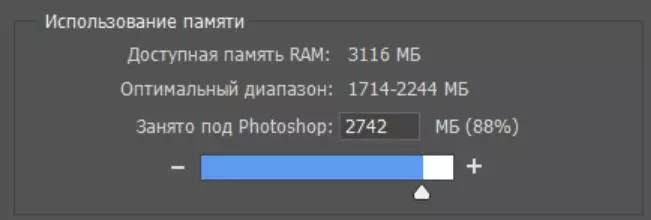
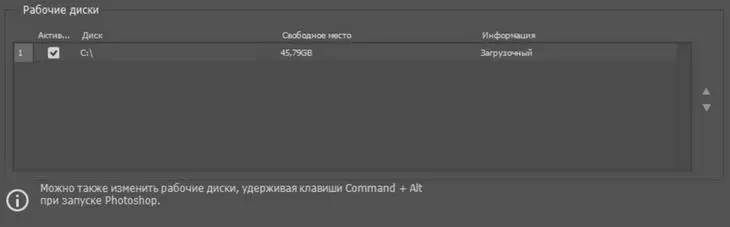
Смотреть галерею
Отведите на работу Photoshop побольше места и выберите несистемный диск для сброса информации
Курсоры
Инструменты в Photoshop делятся на два вида: для рисования и все остальные. Перейдите во вкладку «Курсоры». Для первого вида выберите «Нормальный кончик кисти» (1). При этом будет отображаться кружок, определяющий границы мазка – это наиболее естественное представление о кисти.
Для второго вида поставьте галочку напротив пункта «Точный» (2). Вместо иконки инструмента будет отображаться точный курсор. Используя его, легче понять, какой вы участок выбираете.

Выберите отображение курсора
Отображение инструментов
Некоторыми командами вы пользоваться не будете. В разделе «Меню», находящемся в пункте «Редактирование», их можно выключить, чтобы не отвлекали. Для этого уберите значок глазика с ненужных команд. Те же, которыми вы будете пользоваться чаще всего, например, «Сохранить» или «Открыть», пометьте цветом, чтобы их было легче находить. Если отключенная операция вдруг понадобится, вы можете выбрать внизу любого пункта «Показывать все пункты меню». Вернуть настройки по умолчанию можно в этом же окне.

Скройте ненужные команды и выделите наиболее востребованные
Единицы измерения
В разделе «Единицы измерения и линейки» поставьте привычные вам миллиметры вместо дюймов.

Выберите привычные единицы измерения
Комбинации
В пункте «Редактирование» зайдите в раздел «Меню» и перейдите во вкладку «Клавиатурные сокращения». Напротив большинства команд стоят комбинации клавиш, которыми они вызываются. Их можно переназначить, кликнув на существующее назначение, или задать, если оно отсутствует. С помощью комбинаций горячих клавиш можно вызывать команды гораздо быстрее, чем методом поиска в меню. Поэтому выучите те, которыми пользуетесь наиболее часто – это существенно сэкономит время. Чтобы первое время было проще, распечатайте наиболее популярные комбинации горячих клавиш и подглядывайте в эту шпаргалку при необходимости.
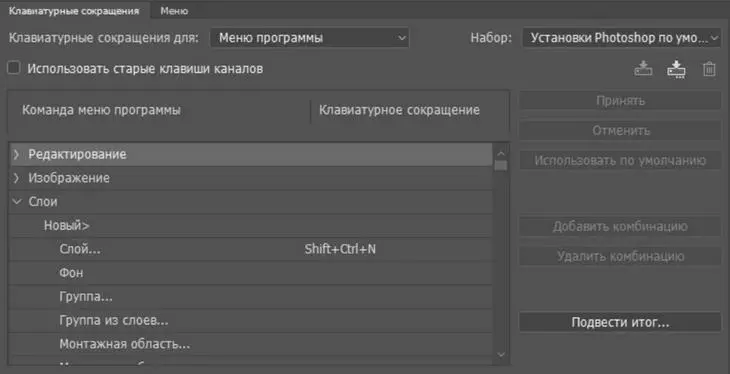
Пользуйтесь клавиатурными сокращениями
Обзор программы
Основная проблема при работе с Photoshop − найти нужный инструмент или команду. Но если знать, что и где искать, работать будет гораздо быстрее и приятнее. Чтобы свободно ориентироваться в программе, разберем три основных органа управления.
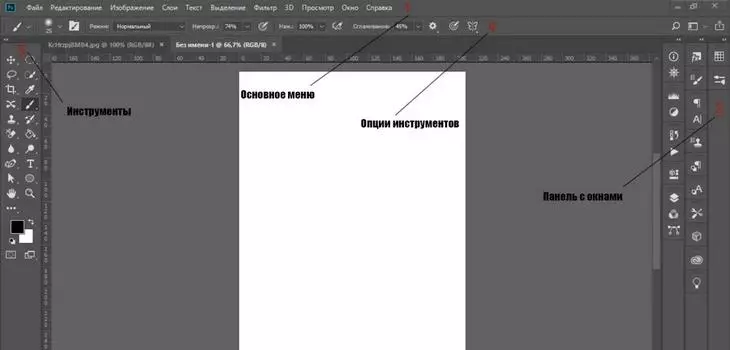
Основные органы управления Photoshop
Основное меню
Строка основного меню находится сверху и состоит из одиннадцати пунктов. В каждый из них входят команды, сгруппированные по определенным признакам.
Файл. В пункте «Файл» собраны все опции, отвечающие за взаимодействие программы с внешним миром: «Сохранить», «Открыть изображение», «Экспортировать», «Распечатать» и т.д.
Редактирование. Здесь сгруппированы команды, которым не нашлось места в других пунктах. Например, «Отменить», «Повторить», «Трансформирование слоя», а еще «Меню», «Настройки» и «Клавиатурные сокращения».
Изображение. Сюда собраны команды для коррекции изображений. Здесь можно изменить размер, яркость или подкорректировать цвета.
Слои. Так как основная работа в Photoshop связана именно со слоями, это самое большое ниспадающее меню. В нем собраны все команды, касающиеся слоев.
Текст. В этот пункт собраны команды для работы с текстом. Скорее всего, заглядывать сюда вы будете редко. Так как основные текстовые настройки находятся в окнах «Символ» и «Абзац».
Выделение. Если вы ищете команды, связанные с выделением участков изображения, то это здесь. В этом пункте можно отменить все выделения, инвертировать, деформировать, растушевать границы или сохранить.
Фильтры. Здесь находится набор фильтров, которые можно накладывать на изображения. Если существующих покажется мало, дополнительные фильтры можно найти в интернете.
3D. Photoshop умеет создавать несложные 3D-модели и обрабатывать созданные в других программах. Например, в 3ds Max. Функциональность простая: можно вращать модели, натягивать на них поверхности, освещать с разных сторон. Учтите, что работа в этом режиме перегружает память, отчего Photoshop может подвисать. Для 3D существуют более подходящие программы. Поэтому не будем в этой статье касаться данного пункта.
Просмотр. В пункте «Просмотр» находятся функции, которые меняют не саму картинку, а ее отображение на экране. Вам — сюда, если надо уменьшить или увеличить фотографию, поменять режимы экрана, включить или выключить отображение вспомогательных элементов, таких как направляющие, линейки, границы выделения.
Окно. В этом пункте сгруппированы команды для работы с окнами. Отсюда можно вызвать любое окно и менять отображение открытых в программе картинок: показывать их во вкладках или одновременно выводить на экран.
Окна
Где находятся и как добавлять. Собраны они в правой части экрана. Включаются в пункте «Окно», который находится в основном меню.
Какие окна нужны. Это зависит от задач. Для начала подойдет и набор по умолчанию, который по необходимости можно корректировать.
Как расставлять. Включив окно в основном меню, вы увидите его в отдельной вкладке. Его можно сворачивать, растягивать и сжимать.

Сворачивайте и меняйте размер
Связывайте между собой. Для этого перетащите одно окно к другому за ярлык с названием до появления синей полоски. Теперь они будут сворачиваться и перетаскиваться вместе. Если нужно вставить третье окно между ними, перетащите его к их стыку. Чтобы окна открывались в одном окне и переключались с помощью вкладок, перетаскивайте не на стык, а накладывайте одно на другое

Связывайте

Объединяйте
Прикрепите отдельные окна к панели окон, чтобы они не загораживали рабочую область. Для этого перетащите их к правому краю до появления синей полоски.

Сгруппируйте нужные окна на правой панели
Как сохранить. Чтобы сохранить расположение окон, перейдите во вкладку «Рабочая среда» в пункте «Окно», выберите «Новая рабочая среда» и нажмите «Сохранить». Вместе с окнами там можно сохранить клавиатурные сокращения, вкладки в пунктах меню и состояние панели инструментов. По умолчанию предлагается несколько рабочих сред для разных целей. Например, для рисования или обработки фотографий.
К сохраненной среде можно вернуться, выбрав ее в том же вложенном меню и нажав «Сбросить».

После настройки сохраните расположение окон, инструментов и горячие клавиши, чтобы вернуться к ним позже
Инструменты и опции
Панель инструментов находится слева (1). Сюда собраны все инструменты ручного редактирования. Выбрав один из инструментов, вы увидите его настройки на панели «Опции» (2), находящейся под основным меню. Большинство иконок на панели содержат вложенные инструменты со схожими функциями (3), например, вместе с «Кистью» находится «Микс-кисть» и «Карандаш». Чтобы их вызвать, кликните правой мышью по иконке.
Навигация
Открытие изображения
Чтобы открыть изображение, в пункте «Файл» нажмите «Открыть» и выберите картинку на компьютере или воспользуйтесь сокращением «Ctrl+O» (На Mac: «Cmd+O»). Во вложенном меню «Последние документы» находятся картинки, которые вы недавно открывали. Их количество можно увеличить в настройках, выбрав больший период запоминания.

Откройте файл для работы
Изменение масштаба
Масштаб изображения изменяется четырьмя основными способами:
- С помощью команд в пункте «Просмотр».
- Колесиком мыши при зажатой клавише Alt (кнопка Option на Mac).
- Комбинациями «Ctrl -» и «Ctrl +» (на Mac: «Cmd -» и «Cmd +».
- В окне «Навигатор».
Если нужно быстро вернуться к общему виду, нажмите «Ctrl + 0» (на Mac «Cmd + 0») − изображение займет всю рабочую область.
Также масштабировать можно с помощью «Увеличительного стекла», которое вызывается из панели инструментов либо с помощью модификатора «Ctrl + пробел» (на Mac: «Cmd + пробел»). Отличие модификаторов от клавиатурных сокращений заключается в том, что они не выполняют какую-либо команду, а временно меняют назначение курсора.


Масштабируйте работу горячими клавишами
Перемещение по изображению
Быстро перемещаться по увеличенному изображению поможет инструмент «Рука». Для этого зажмите пробел и передвигайтесь с помощью мыши. Это самый удобный способ. Также для этого можно использовать окно «Навигатор» и полосы прокрутки, появляющиеся внизу и справа при приближении.

Перемещайтесь по картинке с помощью «Руки» − так быстрее
Отмена и возврат действий
Чтобы быстро отменить действие, нажмите «Ctrl + Z» (на Mac «Cmd + Z»), а при повторном нажатии комбинация вернет внесенное до этого изменение. Чтобы переключиться на несколько шагов назад, используйте сокращение «Alt + Ctrl + Z» (на Mac «Option + Cmd + Z») , вперед – «Shift + Ctrl + Z» (на Mac «Shift + Cmd + Z»). Вернуться сразу на много действий можно в окне «История».

«Alt + Ctrl + Z» − несколько шагов назад, «Shift + Ctrl + Z» − несколько шагов вперед

Окно «История» − сразу вернуться на много действий
Размеры и разрешение
Размер изображения
Чтобы редактировать размер и разрешение, в пункте «Изображение» выберите «Размер изображения» и задайте нужную ширину и высоту(1). Чтобы картинка менялась пропорционально при изменении одной из сторон, нажмите на иконку цепочки (2). А если хотите с размерами менять и разрешение (3), то снимите галочку с пункта «Ресамплинг» (4).

Меняйте размер и разрешение в окне «Размер изображения»
Рамка
С помощью инструмента «Рамка» можно добавлять фон, обрезать или наклонять картинку. Если нужно обрезать ее до конкретных размеров, введите их в специальные поля на панели «Опции» или выберите в контекстном меню, всплывающем по правому клику на изображение.

Используйте «Рамку», чтобы расширить или обрезать края картинки
Если нужно растянуть фон с учетом содержимого, в «Опциях» нажмите на соответствующую иконку.

Добавьте фон с помощью «Рамки»
Слои
Работа в Photoshop похожа на создание аппликаций, только вместо слоев бумаги в нем используются виртуальные слои. Благодаря им вы можете удалять, редактировать, передвигать отдельные объекты или участки изображения, а также точечно на них воздействовать, не боясь задеть другие картинки на прочих слоях.

Окно «Слои»
Действия со слоями
В программе «Слои» находятся на правой панели (1). Если нет, то включите их в пункте «Окно» в основном меню. Чтобы изменить или переместить слой, кликните по нему левой кнопкой.
Создать. Создавайте новый слой каждый раз, когда совершаете новое действие с фотографией. Для этого либо нажмите на иконку (2) внизу окна, либо выберите команду в пункте «Слои», либо воспользуйтесь комбинацией «Ctrl + Shift + N» (на Mac «Cmd + Shift + N»).
Назвать. Когда слоев несколько, в них легко ориентироваться. Когда же их накапливается много, можно запутаться, какой элемент на картинке к какому слою относится. Чтобы было удобно искать нужный слой, им можно давать названия. Для этого кликните два раза по существующему названию слоя.
Удалить. Удалить слой можно при помощи кнопки Delete в контекстном меню, которое вызывается кликом правой мыши по слою, либо перенеся его на значок корзины (3).
Переместить. Чтобы подвинуть слой в плоскости картинки, используйте инструмент «Перемещение».
Поменять порядок. Перетащите слой с помощью мыши.

Меняйте слои местами с помощью левой кнопки мыши
Скопировать. Чтобы скопировать слой, воспользуйтесь быстрыми клавишами «Ctrl + J» (на Mac «Cmd + J») или перетащите его на иконку создания нового слоя (2). Если неудобно лезть в окно со слоями, выберите инструмент «Перемещение», зажмите Alt (на Mac — Option) и перетащите слой с картинки в сторону с помощью мыши.

Скопируйте слой, перенеся на значок «Создать новый слой»
Сделать прозрачным. Регулировать прозрачность слоя (9) можно с помощью двух полей: «Непрозрачность» и «Заливка». «Непрозрачность» регулирует слой вместе с наложенными на него эффектами. А «Заливка» − непосредственно сам слой. Например, уменьшая показатель в заливке, тень или обводка, наложенные на слой, будут оставаться без изменений.

«Заливка» отвечает за слой без эффектов, «Непрозрачность» − за весь
Объединить. Слои удобно объединять, когда они относятся к одному объекту на картинке, и если изменять их по отдельности вы больше не собираетесь. Чтобы объединить, выделите нужные, правым кликом по слоям вызовите контекстное меню и нажмите «Объединить». А чтобы связать слои временно, нажмите «Связать».
Залить цветом. Выберите нужные цвета на панели инструментов, возьмите инструмент «Заливка» и нажмите «Alt + Backspace» (на Мас «Option + Backspace»), чтобы залить основным цветом, или «Ctrl + Backspace» (на Mac «Cmd + Backspace»), чтобы залить фоновым.
Деформировать. Нажмите «Ctrl + T» (на Мас «Cmd + T»), чтобы трансформировать слой. Правым щелчком мыши вызовите контекстное меню и выберите один из четырнадцати способов деформации. С помощью мыши изменяйте его размер, перемещайте и искажайте. Если хотите, чтобы слой сохранял пропорции при уменьшении или увеличении, зажмите Shift.
Наложить эффекты. Правым кликом мыши по слою вызовите меню и выберите «Параметры наложения». В этом окне можно задать обводку и тени, создать тиснение, наложить градиент или свечение. Чтобы включить эффект, поставьте галочку напротив его названия. Чтобы изменить его параметры − кликните по названию эффекта. Если рядом с названием есть значок плюсика, значит эффект можно дублировать: на один слой наложить несколько одинаковых эффектов с разными настройками. Например, это полезно, когда нужно сделать несколько теней для одного объекта, который освещается несколькими источниками света. Также эффекты можно включить и через меню, скрывающееся за иконкой fx (4) − оно полностью дублирует «Параметры наложения».

Накладывайте эффекты на слои в «Параметрах наложения»
Изменить режим наложения. Photoshop позволяет выбирать, как будет накладываться верхний слой по отношению к нижнему. Для этого в окне со слоями существует поле «Режимы наложения» (8). Эти режимы делают изображение прозрачным, более контрастным или просвечивающими в определенных тонах.
Эта функция дает возможность добиваться наложения любых эффектов или фильтров на верхний слой, меняя нижний. А рисуя кистью в одном из параметров, можно создавать свет, тени и блики. Для наложения тени выберите режим «Умножение», «пипеткой» возьмите образец цвета предмета, на котором должна быть тень, уменьшите непрозрачность и жесткость кисти − она будет рисовать мазками похожими на тень. Чтобы наложить свет, рисуйте кистью в режиме «Экран». Для бликов используйте «Мягкий свет» и белую кисть.

Используйте разные режимы наложения, чтобы накладывать эффекты, например, блики
Наложить маску. «Встаньте» на нужный слой и нажмите на иконку, похожую на японский флаг (5). Рядом со слоем появится его маска. Теперь черной кистью можно скрыть часть слоя в маске, а белой – вернуть обратно. Если вырезать область или стереть ее с помощью «Стерки», то это действие можно будет вернуть только отменой.

Наложите маску, чтобы спрятать часть слоя
Создать обтравочную маску из слоя. Эта команда позволяет накладывать верхний слой на нижний. То есть нижний становится окном в верхний, к которому вы применили маску. Так, например, на текст накладывается фон.

Закрепить. Закрепите слой, если хотите, чтобы ни одно действие с картинкой его не коснулось. Для этого «встаньте» на нужный слой и нажмите на иконку с замочком (7). Вы не сможете его двигать, перемещать, рисовать на нем или накладывать эффекты – для программы он будет неприкосновенен.
Виды слоев
Обычный растровый слой. Это просто элемент изображения, находящийся на отдельном слое. Его можно редактировать и проделывать с ним все, что описано выше.
Фоновый. Самый нижний закрепленный слой (с замочком). Его можно сделать обычным, сняв замочек по клику. Также любой слой можно сделать фоновым, переместив в самый низ и закрепив.
Текстовый. Текст, написанный на картинке, автоматически становится новым слоем. С ним можно проделывать все действия, что и с обычным, плюс те, которые описаны в разделе «Текст».
Корректирующий. Это прозрачный слой, не являющийся каким-либо эффектом. Он накладывается поверх обычного слоя, выполняя функцию цветного стекла, помещенного над картинкой. Чтобы его создать, нажмите на иконку, похожую на «Инь-ян» (6), и выберите слой с нужным видом коррекции. Он нужен для создания фильтров и цветокоррекции (подробнее об этом в следующем разделе).
Смарт-объект. Превратите растровый слой в смарт-объект (или наоборот) в контекстном меню слоя. После этого он как бы пакуется в папку. Чтобы воздействовать на слой, кликните по нему дважды. Он откроется отдельно в новой вкладке в Photoshop. После изменений в слое сохраните их с помощью сочетания клавиш «Ctrl + S» (на Мас «Cmd + S»), чтобы они вступили в силу на основном изображении. Это удобно, когда требуется более детальная работа с областью. Например, при создании мокапов.
Слой-заливка. Позволяет залить слой цветом, градиентом или узором. Слой-заливка является отдельным слоем, к которому можно отдельно применить режимы наложения.

Редактируйте смарт-слой в отдельной вкладке, например, для создания мокапа
Цветокоррекция
В этом разделе я расскажу, как настраивать яркость и контрастность фотографий, убирать лишние оттенки и корректировать цветовой баланс.
Все настройки цветокоррекции есть в пункте «Изображение». Но, по возможности, пользуйтесь корректирующими слоями. Они накладывают коррекцию отдельным слоем, который удобно скрывать и редактировать (как создавать корректирующие слои – в разделе «Слои»).
Кривая
Что такое кривая. Вызвав инструмент «Кривые», вы видите график. На оси X показывается яркость: от самого темного участка к самому светлому, слева направо. На оси Y показывается количество пикселей на картинке, соответствующих яркости по оси X.
Зависимость графика от изображения. Определив, какие участки на графике каким областям изображения соответствуют, вы поймете, в каком месте и куда двигать кривую. Сделать это можно по трем параметрам:
- По яркости. Чем ярче область на фотографии, тем ближе она к правому краю графика.
- По соотношению площади участка к высоте пиков на графике. Если на фото есть большой темный участок, скорее всего, он относится к пику слева.
- По ширине столбца. Ширина столбца говорит о количестве пикселей одной яркости. Пики графиков соответствуют однородным по яркости областям, равнины − областям с большим разбросом.
Соотнести график с фотографией поможет инструмент, скрывающийся за иконкой руки. Выбрав его и передвигая курсор по фотографии, вы будете видеть, как перемещается ползунок на кривой. Он и будет соответствовать той части фото, на которую наведен курсор. По клику на месте ползунка появится точка. С ее помощью можно изменять яркость соответствующего участка. Такие опорные точки можно ставить и по клику на саму кривую. Чтобы их убрать, просто перетащите точки за пределы графика, захватив мышью.
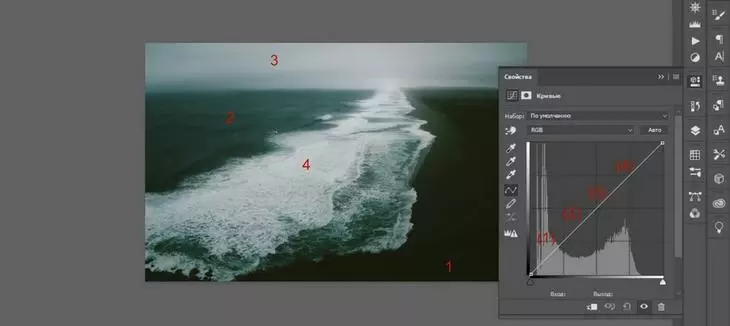

Определите, как график соотносится с картинкой
Как кривая меняет картинку. Есть четыре базовых правила, описывающих работу кривой:
- Если кривая проходит ниже − фотография затемняется (чем ниже, тем сильнее).
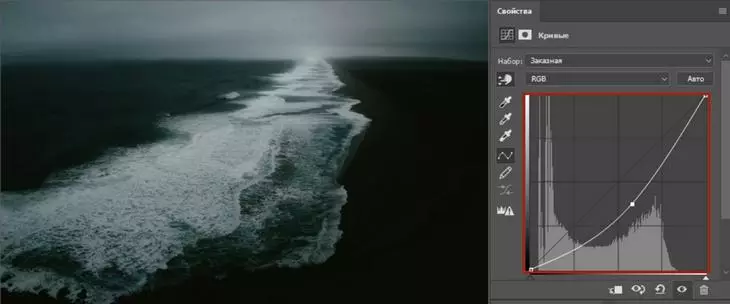
- Если выше − наоборот становиться светлее.
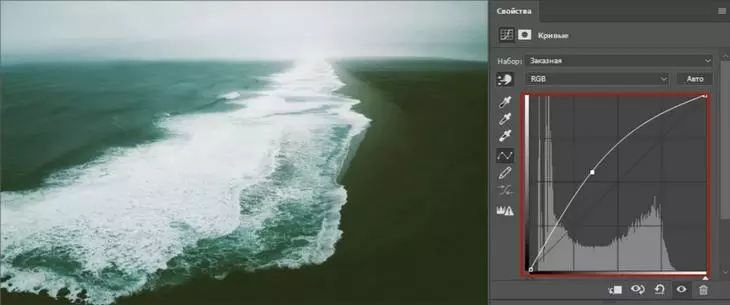
Что происходит, если выше
- Если кривую круто изогнуть в виде буквы S, то темные участки станут еще темнее, светлые − светлее. Чем круче кривая, тем больше контраст.

Иллюстрация влияния кривой в виде буквы S
- Если S-образную кривую изогнуть в другую сторону, то фото станет менее контрастным. Чем больше степень изгиба, тем меньше контраст.

Так меняется контраст
Чтобы воздействовать на картинку в областях с определенной яркостью, с помощью опорных точек зафиксируйте кривую на участке, который не нужно менять.
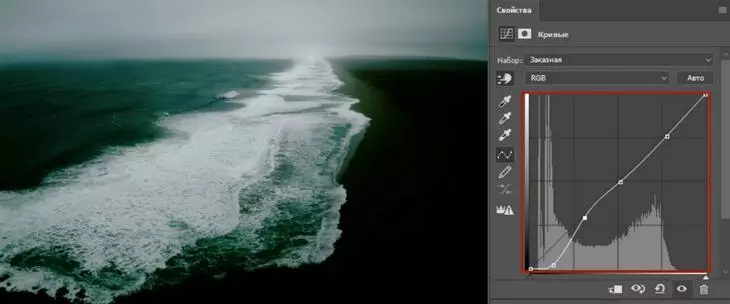
Меняйте только определенные участки фотографии с помощью опорных точек
Полноконтрастность фотографии. Открывая график с кривой на некоторых изображениях, видно, что пиксели занимают не всю ось X: крайние правый и левый участки графика остаются пустыми. Это значит, что фотография не полноконтрастная: недостаточно насыщенная, блеклая. Чтобы это исправить, приведите ее к полноконтрастному виду. Для этого:
- Найдите самую черную точку на картинке. Зажмите Alt и двигайте левый ползунок вдоль оси X вправо, пока не появится самый темный участок. Затем возьмите пипетку для установки точки черного и кликните по этому участку.
- Также найдите самую белую точку, только теперь передвигая правый ползунок влево. Выберите пипетку для установки точки белого и кликните на самую светлую область.

Сделайте фотографию полноконтрастной для придания глубины фотографии
Удаление лишних оттенков. Удалите с фотографии оттенки, которых там не должно быть. Для этого переключитесь на другие цветовые каналы (красный, зеленый или синий) в окне со свойствами кривой и корректируйте ее там. Например, когда фото желтит, перейдите в синий канал и немного поднимите кривую.

Уберите лишние оттенки в цветовых каналах
Чтобы сравнить изменения, переключайтесь между было/стало с помощью иконки глазика внизу. А если изменения не понравились, то с помощью стрелочки, что слева от иконки с глазиком, сбросьте все изменения на кривой.
Цветовой тон и насыщенность
Выбрав «Цветовой тон/Насыщенность», в окне вы увидите три шкалы: «Цветовой тон», «Насыщенность» и «Яркость». Изменения, вызванные в цветах перемещением ползунков на любой из шкал, будут отображаться на самой нижней полоске (1). Полоса над ней показывает изначальные цвета для сравнения.
«Цветовой тон» (2) позволяет смещать цвета по цветовому кругу. С помощью него можно перекрасить любой одноцветный участок на снимке.
Ползунок насыщенности (3) изменяет фото от черно-белого до кислотно-цветного.
Регулировка яркости (4) позволяет затемнять и осветлять фотографию.
В поле вверху, где по умолчанию стоит «Все» (5), можно выбрать, какой конкретно цвет на фотографии будут менять три шкалы ниже. Оттенки этого цвета можно корректировать с помощью пипеток (6) и ползунков, появляющихся на полоске снизу.
При выборе цвета учитывается не весь цветовой круг, а его часть. Пипеткой выделите на картинке цвет, который надо подкорректировать, и работайте со шкалами. Если вместе с нужным участком изменился цвет другого, сдвиньте ползунки внизу ближе к нужному цвету и подальше от того, который менять не хотите.
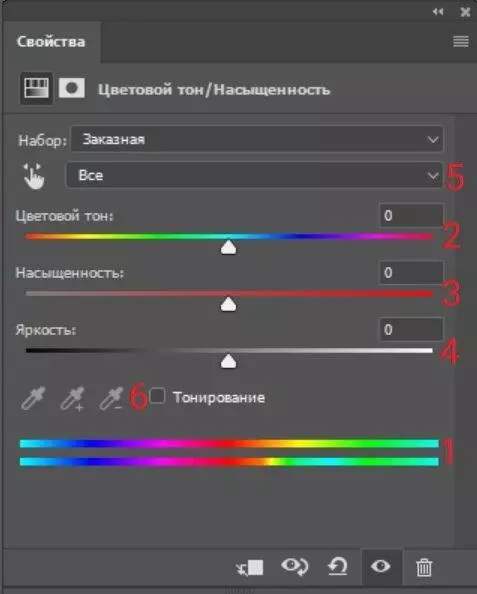
Все настраиваемые элементы

Настройте цветовой тон и насыщенность
Сочность
Чтобы увеличить насыщенность цветов, используйте инструмент «Сочность».

Придайте картинке сочность
Цветовой баланс
В свойствах этого инструмента – три регулятора (1). При смещении ползунка к определенному цвету изменяются тона на фотографии. Переместили в сторону желтого − картинка желтеет. К красному − краснеет. Причем в поле (2), которое над ползунками, можно выбирать, в каких тонах изменять цвета: в тенях, светах или средних тонах. Но цвет на тона накладывается очень неточно, захватывая почти весь спектр. Поэтому для коррекции этот инструмент не подойдет. Он понадобится для стилизации и тонировки, например, чтобы наложить какой-нибудь оттенок на фото.
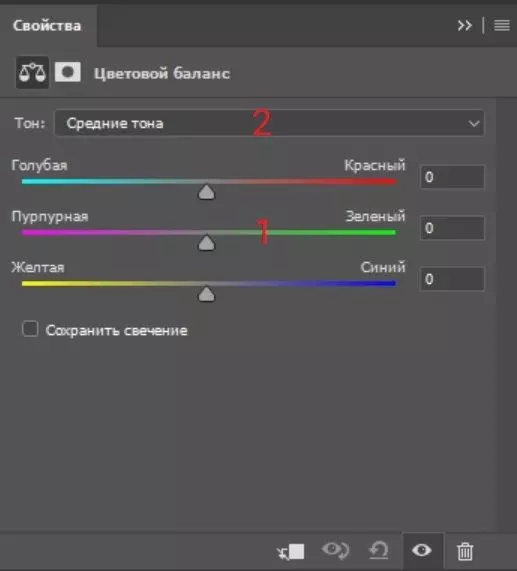
Регуляторы цветбаланса

Наложите цветной фильтр на изображение для стилизации фотографии
Тени и свет
Этого инструмента нет в корректирующих слоях. Чтобы его выбрать, зайдите в пункт «Изображение» и в выпадающем меню «Коррекция» выберите вкладку «Тени / Света». С помощью этого инструмента отдельно затемняйте и осветляйте темные (1) и светлые (2) области. В настройках каждой из них существует три шкалы: «Эффект» (3), «Тон» (4) и «Радиус» (5). «Тон» отвечает за затемнение и осветление. «Радиус» − за растушевку света или тени. «Эффект» − за прозрачность эффекта, вызванного двумя предыдущими настройками.

Здесь можно настраивать тени и свет

Настройте темные и светлые области
Когда открываете любой инструмент цветокоррекции, каждый ползунок выкручивайте до крайних точек, чтобы понять, какой за что отвечает.
Выделение
Сделать коллаж, удалить или переместить объект, наложить эффект на часть картинки… − без выделений в Photoshop не обойтись. Поэтому инструментов и способов выделения в нем много. Рассмотрим основные восемь из них.
Области
Инструмент «Области» выделяет с помощью фигур: овалов, прямоугольников, линий. Им удобно быстро выделять объекты на однородном фоне, геометрически простую фигуру или когда с предметом можно захватить немного фона.

Выделяйте с помощью областей предметы на однородном фоне
Лассо
Есть три вида лассо: «Обычное», «Прямолинейное» и «Магнитное». «Обычным» очерчивайте произвольный участок, будто в руках карандаш или кисть. «Прямолинейным» выделяйте линиями: с помощью него можно обвести геометрическую фигуру любой формы. «Магнитным» выделяйте по границе любого предмета: при обведении выделение будет липнуть к его контуру. Им удобно обводить сложные объекты на однородном фоне. Если фон сложный, «Магнитное лассо» может неправильно распознать границы предмета, соответственно, неправильно выделить.

«Магнитным лассо» выделяете, когда нужно точно обвести предмет на однородном фоне
Волшебная палочка
«Волшебная палочка» обводит области похожего цвета. Для этого инструмента важно, чтобы выделяемый объект сильно отличался от фона по цвету. Допустимое отклонение цвета настройте в опциях этого инструмента в поле «Допуск»: чем больше в нем цифра, тем более неоднородную область выделит программа.

«Волшебной палочкой» выделяйте однородные по цвету области
Быстрое выделение
«Быстрое выделение» работает по тому же принципу, что и «Волшебная палочка». Отличие в том, что область выделения можно регулировать. Меняя назначение курсора, создавайте выделение или убирайте, если захватили лишнее и нужно скорректировать область. Меняя величину курсора, регулируете, насколько большая площадь будет выделяться вокруг него.

«Быстрым выделением» выделяйте и корректируйте однородные участки
Выделение цвета
Инструмент «Цветовой диапазон» находится в пункте «Выделения» в меню. Он позволяет выделить участки на фотографии по цвету. Для этого с помощью курсора выберите нужный цвет. Пипеткой с плюсом дополнительно добавляйте оттенки, с минусом − удаляйте. Чтобы увеличить или уменьшить разброс допустимых цветов для выделения, переставляйте ползунок на шкале «Разброс». Также можно выделять цвета не на всей фотографии, а лишь в диапазоне. Для этого поставьте галочку напротив «Локализованные наборы цветов» и отрегулируйте площадь выделения на шкале «Диапазон». Таким способом можно выделять сложные объекты типа травы или деревьев, которые сильно отличаются по оттенкам и разбросаны по картинке.

С помощью инструмента «Цветовой диапазон» выделите нужные цвета
Перо
«Перо» (P) − это не прямой инструмент выделения. С помощью пера создайте «Фигуру» или «Контур» (выбирается в опциях инструмента), а после – выделите.
«Перо» − лучший инструмент выделения по двум причинам. Первая: после построения области ее можно как угодно изменять с помощью опорных точек на контуре, которые добавляются кликом по нему. Вторая причина в том, что границы области, выделенной «Пером», плавные и не имеют рваных краев.
Есть три вида пера: «Обычное», «Свободное» и «Перо кривизны». «Обычное» обводит прямыми линиями. «Свободное» очерчивает область как карандаш. «Перо кривизны» скругляет все узлы, делая их плавными. Чтобы переключиться между ними, кликните правой кнопкой мыши по иконке «Пера» и выберите нужный вид.
Также у инструмента есть три функции: «Добавить опорную точку», «Удалить опорную точку» и «Угол». Находятся они также в выпадающем меню «Пера». Первые две добавляют и удаляют опорные точки. Третья делает из всех закругленных узлов углы: если с помощью четырех точек очертить пером круг, то «Углом» можно сделать из него квадрат.
Также на опорные точки можно воздействовать инструментом «Выделение узла». По клику на точку появляется что-то вроде усиков или рычажков. Они позволяют более гибко изменять фигуру.

Если нужно плавно и точно выделить предмет сложной формы, воспользуйтесь «Пером»
Быстрая маска
«Быстрая маска» дает возможность тонко редактировать границы и прозрачность выделения с помощью кисти. Для ее наложения нажмите на значок в самом низу панели инструментов. С помощью «Быстрой маски» можно создавать выделение с нуля либо работать с уже выделенной областью. В этом режиме черная кисть добавляет участок к выделению, белая − удаляет. Для создания разной прозрачности выделений используйте разные оттенки серого: чем светлей − тем прозрачнее. Чем меньше прозрачность выделения, тем слабее будет проявляться эффект, наложенный на изображение. Это пригодится для цветокоррекции, например, когда некоторые участки нужно затемнить меньше, чем остальные.

Создавайте, редактируйте и меняйте прозрачность выделения с помощью «Быстрой маски»
Что делать с выделенными областями
Трансформировать. Нажмите «Трансформировать выделенную область» в пункте «Выделение» или в контекстном меню выделенной области. Кликните правой кнопкой мыши по выделению и выберите нужный режим. Например, с помощью «Искажения» можно сделать тень. Для этого выделите объект, который будет ее отбрасывать, «положите» выделение на поверхность и затемните.

Деформируйте выделение
Менять режимы наложения. В опциях большинства инструментов выделения можно выбрать один из четырех режимов наложения. Первый режим: создавая новое выделение, старое исчезает. Второй (Shift): выделения накладываются друг на друга. Третий (Alt или Option): выделение перекрывает предыдущее. Четвертый (Shift + Alt или Shift + Option): при наложении одного на другое, остается выделенной только область их пересечения.

Создавайте сложные выделения, меняя режимы наложения
Модифицировать. Можно растушевать границы, увеличить или уменьшить площадь выделения на заданные пиксели. Для этого перейдите в раздел «Модификация» в пункте меню «Выделение».

Модифицируйте края выделения
Выделить смежные пиксели. Добавьте к существующему выделению участки, окрашенные примерно в тот же цвет. Сделать это можно с помощью команды «Смежные пикселы» в пункте «Выделение».

Выделите пиксели, окрашенные примерно в тот же цвет
Сделать инверсию. Кликните на выделение правой кнопкой мыши, затем в контекстном меню выберите «Инверсия выделенной области». Все, что было не выделено, выделится вместо изначальной области.

Инвертируйте выделение
Переместить. Выделите область и нажмите «Ctrl + T» (на Mac «Cmd + T») или «Трансформировать выделенную область» в контекстном меню. Теперь участок можно двигать и изменять его размер.
Скопировать или вырезать. Выделите область и нажмите «Ctrl + C» (на Мас «Cmd + C») или «Ctrl + X» (на Мас «Cmd+ X»), чтобы скопировать или вырезать. А затем − «Ctrl + V» (на Мас «Cmd + V»), чтобы вставить участок на новый слой.
Залить. В контекстном меню выберите «Выполнить заливку», чтобы залить выделенную область. Сделать это можно выбранным цветом или с учетом фона. Также в открывшемся окне можно регулировать прозрачность заливки и режим ее наложения.

Залейте выделенную область цветом
Обвести. В контекстном меню слоя выберите «Выполнить обводку», чтобы обвести выделение. В открывшемся окне можно выбрать цвет, расположение обводки, а также прозрачность и режим наложения.
Текст
Как написать
Вызовите инструмент «Текст» (T), кликните левой мышью по изображению или выделите участок и начните писать. Когда закончите редактировать, нажмите Enter, чтобы сохранить результат или ESC, чтобы отменить. Измените написанное, кликнув левой кнопкой мыши по тексту, или переместите (при этом в руках должен быть инструмент «Текст»).
Как настроить
Настройте типографику в окнах «Абзац», «Символ» и «Глифы». Если их нет на правой панели, вызовите в пункте «Окно».
Символы. В окне «Символ» выберите шрифт (1) и его начертание (2). Настройте размер шрифта (3), межбуквенное (4) и межстрочное расстояние (5). Выберите цвет (7). В декоративных целях шрифт можно растянуть по ширине или высоте (6) − этой функцией пользуйтесь с осторожностью, сохраняйте читаемость. В настройках ниже (8) можно изменить регистр, подчеркнуть или зачеркнуть текст.
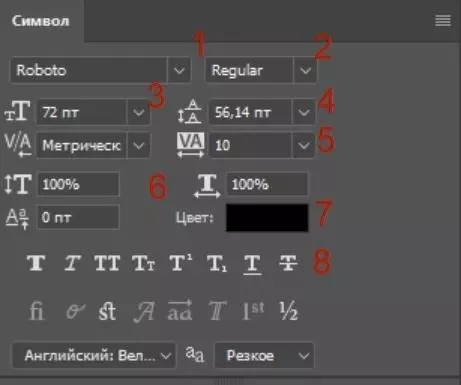
Настройте текст в окне «Символ»
Абзацы. В окне абзац регулируются настройки, связанные с абзацем: выравнивание (1), отступы (2) и переносы (3).
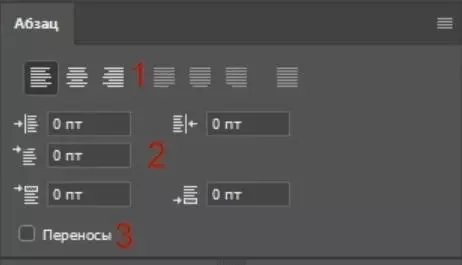
Укажите, как выровнять текст, настройте отступы и переносы в окне «Абзац»
Глифы. В окне «Глифы» находятся спецсимволы, знаки пунктуации и смайлики.

Дополнительные символы выберите в окне «Глифы»
Сохранение настроек. Если планируете тиражировать текст с одинаковыми настройками, сохраните их — не настраивайте каждый раз по новой. В окне «Стили абзацев» сохраните настройки, связанные с абзацами, нажав «Создать новый стиль абзаца». В «Стилях символов» − с помощью команды «Создать новый стиль символов». Чтобы применить сохраненный стиль к тексту, выделите текст и укажите нужный стиль в тех же окнах.
Действия с текстом
С текстовым слоем можно проделывать все то же, что и с обычным (подробнее в разделе «Слои») плюс еще несколько действий.
Деформировать. Выберите «Деформировать» в контекстном меню текстового слоя. В открывшемся окне выберите вид деформации (дугой, волной, надутый, закрученный) и настройки (степень деформации, создать искажение по горизонтали или вертикали).

Создавайте композиции из текста с помощью «Деформации»
Написать по контуру или вписать в фигуру. Создайте фигуру любой формы (подробнее в разделе «Фигуры»). Чтобы вписать текст в фигуру, выберите инструмент «Текст» и кликните по ее области. Чтобы писать по контуру фигуры, нажмите на ее границу.

Вписывайте текст в фигуру или пишите по ее контуру
Цвета и градиенты
В этом разделе поговорим о том, где брать цвета, как выбрать оттенок, сохранять свои образцы, накладывать и настраивать градиент.
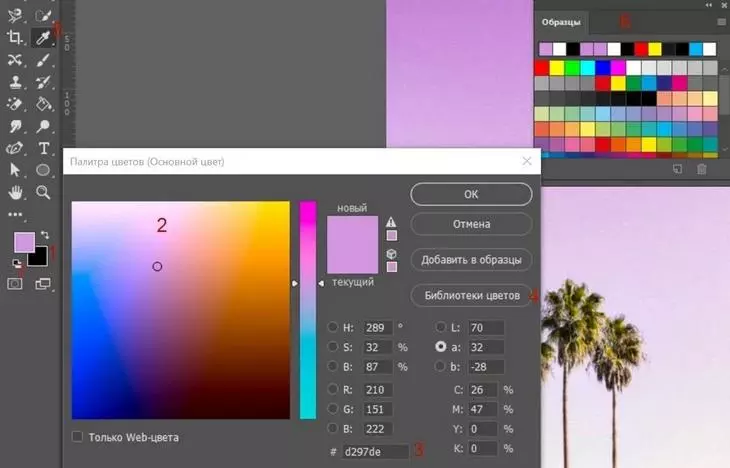
Окна для работы с цветом
Основной и фоновый цвета
В Photoshop есть основной и фоновый цвет (1). Находятся они на панели инструментов. Основной цвет нужен для рисования, заливки, обводки, стирания слоя в режиме маски. Фоновый − для заполнения стираемых областей, восстановления слоя в режиме маски и обводки фигуры.
По умолчанию в качестве основного и фонового цветов используются черный и белый. Чтобы к ним вернуться, кликните по их иконке (7).
Как выбрать цвет
Скопировать с изображения. Выберите инструмент «Пипетка» (5) и кликните на тот цвет, который хотите выбрать. В опциях инструмента, в поле «Размер образца», изначально выбран пункт «Точка». Применив «Пипетку», вы скопируете цвет пикселя, на который попали курсором. Этот цвет может сильно отличаться от того, который вы видите. Поэтому поменяйте настройку в поле «Размер образца» на «Среднее 5 x 5». Пипетка будет копировать средний цвет области, состоящей из 25 пикселей.
В палитре. Два раза щелкните по иконке с основным или фоновым цветом для вызова палитры цветов. Чтобы добиться нужного оттенка, в открывшемся окне перемещайте курсор на поле (2) и отрегулируйте ползунок на шкале справа.
С помощью кода цвета. Если известно точное значение цвета, введите его в соответствующее поле (3).
Найти код нужного оттенка можно на сайте color.adobe.com. Найдите цвет по ключевым словам. Допустим, если вам нужен цвет, чтобы нарисовать огонь, введите fire в строку поиска. Найдя нужный, нажмите «Редактировать копию» и скопируйте число из поля HEX.

Ищите нужные цвета на сайте Adobe
Из библиотеки цветов (4). Здесь цвета из цветового круга разложены на шкале. Кликните на ее участок и выберите нужный оттенок с помощью цветовых образцов слева.
Из образцов. Откройте окно «Образцы» (6) и выберите один из предложенных вариантов или последних используемых − они отображаются на самой верхней полоске. Сохраняйте сюда свои цвета или загружайте, скачанные с color.adobe.com.
Как наложить градиент
Градиент можно создать двумя способами. Первый: выберите инструмент «Градиент» (1), зажмите левую кнопку мыши и потяните ее в нужном направлении. После наложения эффекта на слой отредактировать его будет нельзя − только накладывать новый или отменять действие.

Растяните градиент в нужном направлении
Второй способ: нажмите на нужный слой правой кнопкой мыши, выберите «Параметры наложения» и перейдите во вкладку «Наложение градиента» (2). Градиент, наложенный таким способом, будет отображаться как эффект в окне «Слои». Его можно скрыть, в любой момент отредактировать или наложить еще один поверх. Поэтому пользуйтесь этим вариантом.
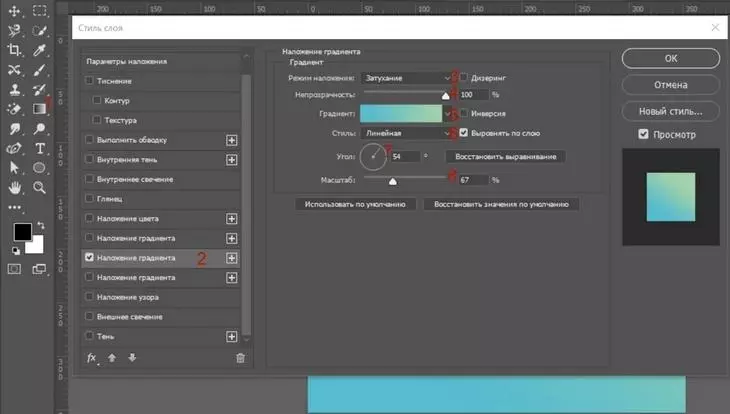
Накладывайте градиент через «Параметры наложения»
В настройках выберите режим (3), стиль (6) (расположение цветов в градиенте относительно друг друга) и угол (7) наложения градиента. Отрегулируйте непрозрачность (4) и масштаб (8). Кстати, чем больше масштаб, тем больше рассеяна граница цветов. Кликните на поле «Градиент» (5) и в открывшемся окне настройте цвета, их соотношение и прозрачность.
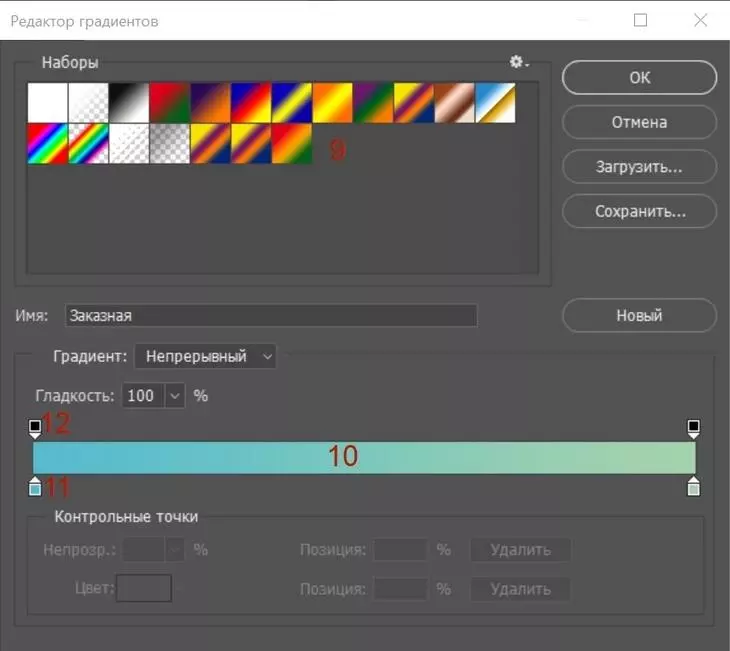
Отредактируйте параметры градиента
Выберите один из готовых (9) или создайте свой с помощью шкалы (10). На ней нижние ползунки (11) отвечают за цвет и его долю в градиенте. Верхние (12) − за непрозрачность. Для добавления нового ползунка кликните на границу шкалы или перенесите ползунок за границу, чтобы удалить.
Кисти
Выберите нужный цвет (подробнее — в разделе «Цвета и градиенты»), инструмент «Кисть» (1), и можно рисовать. Читайте дальше, и узнаете, как менять форму кисти, ее размер, прозрачность, границы мазка и другие настройки.
Настройки
«Кисть» настраивается с помощью двух органов управления: в опциях инструмента (та панель, что ниже основного меню) и в окне «Настройки кисти».

Настройки и опции кисти
Настройки. В окне «Настройки кисти» настраивайте форму (8) и размер (10) (размер удобнее регулировать клавишами «[»− уменьшить, «]» − увеличить), жесткость мазка (11) и интервалы между отпечатками кисти (13). Меняйте угол наклона мазка (12). Выбирайте эффекты (9): изменение формы отпечатков, их наклона и границ, наложение шума и текстур на мазок. При этом смотрите, как будет меняться кисть в окне, предназначенном для демонстрации мазка (14).
Опции. Половина настроек в «Опциях» дублируется из «Настроек кисти».
Набор кистей. За иконкой с формой кисти (2) скрываются уже знакомые нам настройки. Интересен в этом окне только большой набор кистей.
Режимы наложения. Такие же, как и у обычного слоя.
Непрозрачность (3). Делает мазок более или менее прозрачным.
Нажатие (4). То же, что и «Непрозрачность». Отличие будет заметно, если снизить показатель нажатия и провести кистью несколько раз в одном и том же месте. Этот участок с каждым мазком будет закрашиваться все сильнее. А при сниженной непрозрачности мазки не будут накладываться друг на друга.

Сделайте мазок прозрачнее в поле «Непрозрачность» или «Нажатие»
Сглаживание (5). Показатель влияет на плавность линий. На минимуме линия получится такой, какой вы ее нарисуете. На максимуме все изгибы будут плавными.

Настройте плавность линий
Симметрия. Чтобы включить функцию симметрии, нужно нажать на значок бабочки на панели «Параметры». Там вы сможете выбрать один из доступных типов симметрии: вертикальная, горизонтальная, двухосевая, диагональная, волнистая, круговая, спиральная, параллельные линии, радиальная или мандала.

Создавайте красивые узоры или паттерны с помощью симметрии
Создание своей кисти
Создайте свою форму кисти. Для этого откройте изображение, которое хотите сделать кистью, перейдите в пункт «Редактирование» и нажмите «Определить кисть»: вся картинка запомнится как кисть. Если нужно запомнить определенный участок, перед тем как нажать «Определить кисть», выделите его любым инструментом. После сохранения новая кисть появится в наборах.

Создавайте свои отпечатки для кистей
Фигуры
Создание
Выберите любую фигуру и растяните ее как угодно мышкой. Чтобы создавать равносторонние фигуры и ровные линии, растягивайте с зажатой клавишей Shift: из овала получится круг, из прямоугольника – квадрат.
В наборе есть шесть фигур: «Прямоугольник», «Прямоугольник со скругленными углами», «Эллипс», «Линия», «Многоугольник» и «Произвольная фигура». Если с первыми четырьмя все понятно, разберем две последние.
Многоугольник будет создаваться с количеством сторон по умолчанию или последним выбранным. Чтобы выбрать число сторон, нажмите левой кнопкой мыши по картинке и впишите цифру в соответствующее поле.

Выберите количество сторон и нарисуйте многоугольник
Инструмент «Произвольная фигура» предлагает на выбор шаблоны: стрелочки, галочки, сердечки, формы диалога и т. д. Чтобы выбрать их, вызовите окно с набором, щелкнув правой кнопкой мыши по изображению.

Выберите один из шаблонов в «Произвольной фигуре»
Деформация
Деформируйте фигуру. Для этого создайте любую, возьмите инструмент «Перо» или «Выделение узла» и изменяйте с помощью опорных точек. Принципы такие же, как и с трансформацией выделений (подробнее в разделе «Выделение»). С помощью «Пера» можно не только изменять, но и создавать фигуру с нуля. Для этого в его опциях в поле, где написано «Контур», выберите «Фигура». Так можно создавать области любой формы.

Деформируйте фигуры, чтобы создавать разные формы
Настройки фигур
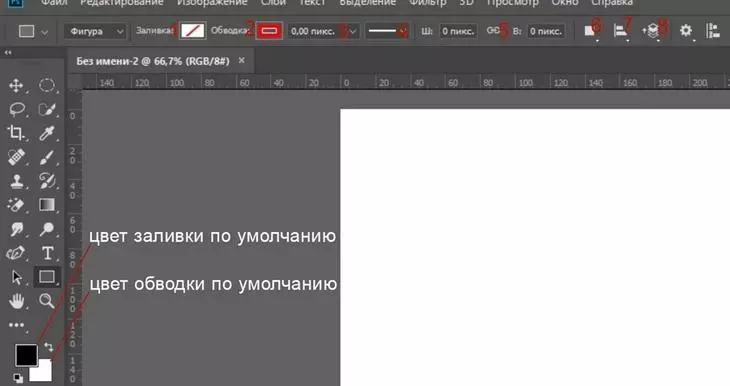
Изменяйте фигуру и ее расположение на панели с опциями
Настраивается фигура в опциях инструмента и в окне «Свойства». Выберите, каким цветом (1) или градиентом ее залить, какого цвета (2), толщины (3), типа (4) (прямая или пунктирная) будет обводка. В полях «ширина» и «высота» задайте размеры в пикселях (5). Выберите, как фигуры будут накладываться друг на друга (6). Выровняйте фигуру относительно фотографии (7). Переместите слой с фигурой на нужное место относительно других слоев (8).
Удаление и перемещение элементов
С помощью инструментов коррекции удаляйте с изображения объекты, людей, тексты или водяные знаки. Я выделил пять, на мой взгляд, наиболее удобных инструментов коррекции: «Штамп», «Восстанавливающая кисть», «Заплатка», «Перемещение с учетом содержимого» и «Волшебный ластик».
Штамп
«Штамп» (S) позволяет скопировать участок изображения и добавить его в другую область. Выберите инструмент, зажмите Alt (на Мас — Option) и обведите, какой участок следует скопировать. Опции «Штампа» похожи на опции «Кисти»: размер курсора, форма, жесткость, прозрачность, нажатие.

Перенесите «Штампом» фрагмент картинки в другое место
Восстанавливающие кисти
Восстанавливающих кистей существует два вида: «Обычная» и «Точечная». «Обычная» восстанавливает с учетом выбранной области. «Точечная» восстанавливает закрашенную область с учетом ее фона.


Удаляйте ненужные фрагменты с помощью восстанавливающих кистей
Заплатка
С помощью «Заплатки» или любого инструмента для выделения обведите определенный участок, затем замените его другой областью картинки.

Выделите область на фото и с помощью «Заплатки» замените ее соседней
Перемещение с учетом содержимого
Выделите нужный объект, перенесите в другое место и нажмите Enter. Область, откуда был вырезан этот объект, автоматически заполнится с учетом фона. Как и предыдущий инструмент «Перемещение с учетом содержимого» работает с любыми выделениями.

Чтобы вырезать объект, выделите его и переместите в другое место с помощью «Перемещения с учетом содержимого»
Волшебный ластик
Если нужно вырезать какой-то объект на однородном фоне, воспользуйтесь инструментом «Волшебный ластик».

Вырежьте объект с однородного фона «Волшебным ластиком»
Подготовка и сохранение файлов
Как сохранить
Чтобы сохранить файл, откройте пункт «Файл» в меню. Существуют три команды для сохранения: «Сохранить», «Сохранить как» и «Экспортировать».
«Сохранить» (Ctrl + S или для Мас Cmd + S). Картинка автоматически сохраняется вместо своей изначальной версии.
«Сохранить как…» (Ctrl + Shift + S или для Мас Cmd + Shift + S). Открывается окно, в котором можно выбрать формат файла, название и путь.
«Экспортировать как…» (Alt + Ctrl + Shift + W или для Мас Option + Cmd + Shift + W). Эта команда позволяет перед сохранением поменять формат, качество картинки, размер, название и путь.
Что следует проверить перед сохранением
Перед сохранением проверьте шесть параметров: размер, разрешение, глубину цвета, цветовую модель, цветовой профиль и формат файла.
Размер и разрешение. Поменяйте разрешение в пункте «Изображение», разделе «Размер изображения». Если сохраняете картинку для соцсетей, поставьте разрешение 72 пикселя на дюйм − некоторые соцсети не пропускают изображения с большим расширением. Для сайта выберите значение 120–150 − изображение с большим разрешением будет слишком тяжелым. Для печати − не менее 300 пикселей/дюйм, а размеры выставьте в мм или см.
Глубина цвета. В окне «Режим» выберите глубину цвета. Сохраняйте в системе 8 бит/канал, когда картинка готова для печати или интернета и не требует дальнейших изменений. Больше бит на канал − это неоправданно большой размер и невозможность сохранить в jpeg. Сохраняйте в 16-канальной системе исходники, если планируете дальше с ними работать.
Цветовая модель. В окне «Режим» выберите и цветовую модель. Для печати − CMYK. Если картинку будут смотреть с мониторов − RGB.
Цветовой профиль. Эта настройка влияет на цветопередачу изображения. Чтобы настроить цветовой профиль, в пункте «Редактирование» перейдите во вкладку «Настройки цветов». Чтобы цвета отображались примерно одинаково и правильно на большинстве мониторов, в поле настройки выберите «Универсальные настройки для Европы 3».
Формат файла. Сохраняйте в jpeg готовую картинку для интернета. Она совсем немного потеряет в качестве, зато будет гораздо легче, чем в png. В psd сохраняйте, чтобы в дальнейшем файл можно было открыть в программе и доработать − это формат Photoshop. В tiff − когда собираетесь отдавать в типографию: он нужен для высококачественной печати.
Читайте также:
Фотошоп – самые нужные кнопки
Ой, синий апельсин! Цветовые профили в «Фотошопе»: как починить, если все вдруг поломалось?
Нейросеть Firefly в Photoshop
Adobe Photoshop – самый популярный в мире графический редактор, предоставляющий пользователю огромное множество инструментов как для создания рисунков с нуля, так и для обработки фотографий. С его помощью можно ретушировать снимки, избавляться от лишних предметов на фото или заменять объекты. Если говорить о ручном рисовании, то Фотошоп станет отличным решением для художников, поскольку он полностью совместим с графическими планшетами и подходит для создания рисунков.
Давайте познакомимся с этой программой поближе.
Создание проекта в Phooshop
Предлагаю сразу перейти к инструкции по использованию редактора. Для начала вам понадобится приобрести программу или загрузить ее пробную версию с официального сайта, что не займет много времени и не является чем-то сложным, поэтому детально об этом говорить не буду.
Сразу после инсталляции можно запускать Фотошоп и дожидаться появления приветственного окна. Оно показывается при запуске (если это не отключено в настройках), отображает недавние документы с возможностью фильтрации, позволяет открыть проект для работы или создать новый.

Если нажать кнопку «Создать», отобразится другое окно с названием «Создать документ». В нем присутствует несколько заготовленных шаблонов с ориентацией холста, его размером и остальными параметрами. То есть вы можете использовать данные настройки для редактирования параметров стиля документа. Например, для оформления значков нужен холст фиксированного размера (например – 64×64 пикселя), для листовок это может быть формат A4 или любой другой стандартный. Все это можно указать при создании документа и сразу начинать работу с правильно подобранными пропорциями.

Комьюнити теперь в Телеграм
Подпишитесь и будьте в курсе последних IT-новостей
Подписаться
Основные элементы интерфейса
Не получится быстро освоиться в программе такого уровня, если нет представления об общих элементах интерфейса, с которыми придется взаимодействовать в любом случае. Я разделил их на категории, чтобы было проще понимать предназначение каждого и запомнить функции, которые можно вызвать с их помощью.
Верхняя панель
Больше всего разных пунктов, параметров и функций находится в меню на верхней панели. Списки меню отображаются при нажатии по нему левой кнопкой мыши – так, можно ознакомиться с присутствующими настройками и вызвать одну из них. Давайте по порядку разберем все присутствующие меню на верхней панели.
Сначала идет «Файл» – по названию этого меню уже понятно его предназначение. Через него вы можете приступить к созданию нового проекта, открыть уже существующий, закрыть тот, с которым сейчас идет работа, или сохранить изменения. Если запомните горячие клавиши, расположенные напротив каждого пункта, это значительно ускорит рабочий процесс, ведь нажать сочетание гораздо проще, нежели кликать несколько раз мышкой.

В меню «Редактирование» чаще всего используются функции «Отменить» или «Повторить», для которых тоже назначены горячие клавиши. Однако здесь присутствуют и другие стандартные действия: «Вставить», «Вырезать» или «Копировать». Не забудьте о том, что для вставки или копирования какой-то объект изначально должен быть выделенным. Обратите внимание и на специфические возможности, например, «Замена неба» или «Деформация перспективы». Первый инструмент автоматически определяет на фотографии небо и позволяет редактировать его цвет. При использовании второго вы самостоятельно выделяете область для изменения перспективы и вращаете ее при помощи булавки, изменяя угол представления элементов на фотографии.

Об «Изображение» я расскажу детальнее в другом разделе статьи, когда речь пойдет о ретушировании изображения и изменении его внешнего вида. Однако знайте, что через это же меню вы можете изменить размер холста (при этом изображение будет обрезано, если оно больше заданных параметров) или провернуть то же самое со всем изображением. Здесь же присутствуют функции для вращения картинки или создания ее дубликата.

Перечень функций «Слои» редко используется для работы со слоями, поскольку это проще сделать через отдельно выделенное окно, о котором я тоже расскажу немного позже. Большинство присутствующих здесь инструментов предназначены для опытных пользователей, поскольку вряд ли начинающему нужно создавать смарт-объект или слой видео. Отмечу, что через это же меню вы можете быстро экспортировать текущий слой в PNG или любой другой подходящий формат.

Для работы с текстом используется отдельная панель, появляющаяся при выборе соответствующего инструмента, однако в одноименном меню вы можете получить больше возможностей, чтобы загрузить больше официальных шрифтов, настроить ориентацию, сглаживание, перевести слой в 3D или поменять языковые параметры, если установленные по умолчанию вас не устраивают.

При работе с разными объектами в Adobe Photoshop часто используется выделение, которое не получается быстро снять. Для этого вы можете использовать функцию в меню «Выделение», которое пригодится и для выполнения других задач. С его помощью осуществляется выделение конкретного предмета, неба или цветового диапазона. Благодаря встроенным алгоритмам все это осуществляется в автоматическом режиме.

Доступные функции в «Фильтр» пригодятся, если вы занимаетесь обработкой фотографий. С их помощью можно настроить искажение, изменить размытие, стилизацию, устранить шумы или исправить перспективу. Взаимодействие с каждым фильтром интуитивно понятно, поэтому вам остается только выбрать подходящий и в новом окне изменить параметры, что скажется на отображении снимка.

В меню «Окно» осуществляется управление всеми доступными окнами в Фотошопе. Галочка напротив пункта означает, что сейчас он отображается в рабочей среде. Со временем к вам придет понимание того, каких окон вам не хватает, а пока можно использовать список доступных шаблонов из пункта «Рабочая среда», выбрав там вариант под определенный тип деятельности.

Панель с параметрами инструмента
Вкратце расскажу о панели ниже, куда выводятся все доступные параметры для выбранного инструмента. Их отображение как раз и зависит от того, выбрали ли вы кисть, текст или любую другую функцию на панели слева. Соответственно, все настройки индивидуальны, и рассказать обо всех них в рамках одной статьи не получится, поэтому я буду упоминать лишь самые важные при разборе конкретных инструментов в одном из следующих разделов.

Панель инструментов
Про элементы панели инструментов речь пойдет далее, а сначала хотелось бы просто рассказать о ее существовании. Вы всегда видите ее слева, и на ней отображаются практически все доступные инструменты, которые используются как при создании рисунка с нуля, так и при редактировании фотографии. Если нажать левую кнопку мыши на каждом инструменте, откроются его дополнительные свойства, например, можно выбрать не просто лассо, а магнитное или прямолинейное (в зависимости от потребностей в выделении фигуры).

Окна
Отдельно поговорим о разновидности окон, которые отображаются в установленной по умолчанию рабочей среде. Конечно, вы можете менять их расположение или вообще отключить, если вы не используете выбор цвета или не работаете со свойствами объекта. Это осуществляется через меню на верхней панели, о котором я уже рассказывал ранее.
Первое окно – «Цвет» – предназначено для выбора цвета при использовании заливки, рисовании кистью или добавлении фигуры. Вы можете изменять как основной, так и вторичный цвет, переключаясь между соответствующими плитками. Это окно имеет несколько вкладок, переключением между которыми происходит выбор образцов цвета, добавление градиентов или узоров на рисунок. Все доступные варианты отсортированы по группам, поэтому поиск подходящего не займет много времени.

Окно «Свойства» становится доступным только после выбора конкретного объекта. На следующем скриншоте вы видите, что сейчас активен слой с эллипсом (он обведен в рамку с булавками), для него доступны изменения перспективы и внешнего вида. Используйте «Заполнить», если хотите изменить цвет объекта, и «Обводка», когда нужно добавить контур. Кстати, для обводки есть несколько параметров, позволяющих выбрать ее разновидность, размер и тип линии.

Еще одно основное окно – «Слои». Каждый элемент на холсте создается как отдельный слой, но ими можно управлять и вручную, например, когда речь идет об обработке фотографии. Фон закрепляется и недоступен для перемещения, а все остальные слои, наложенные поверх него, редактируются в соответствии с потребностями пользователя. Если щелкнуть правой кнопкой мыши по слою, появится дополнительное меню, позволяющее удалить его, создать дубликат, наложить маску или перейти к параметрам наложения.

Основные инструменты Photoshop
Приступим к разбору предназначения основных инструментов Фотошопа. Рассказать детально о каждом не получится, поэтому остановимся исключительно на принципе работы, а вы сможете проверить их действие самостоятельно, создав для этого тестовый проект.
По умолчанию выбран инструмент «Перемещение», его название как раз и говорит об основном предназначении. Выберите любой слой и используйте данную функцию, чтобы переместить его в нужное место на холсте. Обратите внимание на направляющие, выделенные розовым цветом – они позволяют соблюдать пропорции относительно самого холста или других расположенных на нем объектов.

Следом идет «Прямоугольная область». Если зажать левую кнопку мыши на данном инструменте, то можно выбрать другой тип выделения: овалом, вертикальной или горизонтальной строкой. Суть его функционирования заключается в том, что вы выделяете произвольную область в виде указанной фигуры на слое и можете скопировать ее, вырезать или заняться другим редактированием, например, залить цветом при помощи другого инструмента или использовать ластик, когда нельзя, чтобы предмет выходил за границы выделенного.

Если речь идет о произвольной рамке выделения, для этого идеально подойдет «Лассо» и все его типы. Им можно рисовать выделение по точкам, использовать магнитный тип для прикрепления точек на стыке цветов или применять только прямые линии.

На следующем изображении вы видите доступные типы данного инструмента, которые появляются при вызове контекстного меню.

Еще ниже представлен вариант выделения фигуры при помощи «Магнитного лассо». Как видно, автоматически сформированные точки покрывают исключительно эллипс и не выходят за его границы. Это позволит свободно переместить выделенный объект, клонировать его или вырезать.

Если при работе с фотографией выяснилось, что ее нужно обрезать, поскольку присутствует лишнее по краям или есть другие нежелательные детали, от которых нужно избавиться, используйте для этого инструмент «Рамка». Он добавляет на холст рамку, которую можно редактировать, изменяя активную область. После нажатия по клавише Enter все то, что находится за пределами рамки, удаляется.

Функция «Кадр» предназначена для заполнения выделенной области другим кадром. На следующем скриншоте вы видите, что в качестве примера используется кружка, внутри которой поместили изображение с океаном, при этом края идеально соблюдены и ничего за них не вылазит. Сделано это при помощи данного инструмента, которым сначала выделили область для местозаполнителя, а затем перенесли туда кадр. Все делается буквально за одну минуту.
Попробуйте! Я уверен, что у вас все получится с первого раза.

Графический редактор предоставляет еще один интересный инструмент – «Пипетка». Он предназначен для взятия образца цвета из изображения. Это пригодится, когда вы хотите закрасить определенный участок в желаемый цвет, но не можете выбрать его на палитре. Тогда временно переместитесь на холст изображение с нужным цветом, выберите пипетку и нажмите ЛКМ в нужном участке. Вы сразу увидите, как на палитре выбрался точно такой же оттенок.

Пропущу инструмент «Точечная восстанавливающая кисть» и расскажу о нем вместе с другим похожим инструментом, поскольку они часто применяются в одних и тех же условиях – при обработке фотографий, когда одни объекты заменяются другими, копируются или вовсе удаляются. Сейчас же остановимся на кистях, которых в Photoshop существует огромное множество.
Понятно, что они предназначены для рисования, и почти каждый знает, как именно ими управлять, поскольку хотя бы раз работал в том же Paint. На панели инструментов вверху, о которой я уже говорил ранее, можно выбрать тип кисти, ее размер, режим рисования, непрозрачность и нажим, что будет крайне полезно для обладателей графических планшетов, которые в Фотошопе рисуют с нуля. Кстати, дополнительные настройки кисти появляются при нажатии в любой области холста правой кнопкой мыши. Так тоже можно быстро настроить ее размер, жесткость и тип.

«Штамп» – как раз тот инструмент, который я хочу объединить в одном блоке с «Точечной восстанавливающей кистью». Первый предназначен для копирования пикселей из одной области изображения в другую. То есть вам нужно зажать ALT + ЛКМ (кликнуть по нужному участку), после чего им можно рисовать в другой области изображения, клонируя или закрашивая участок в тот же цвет, устраняя проблемные участки лица или заменяя объекты на снимке.
Восстанавливающей кистью нужно провести по участку, который должен замениться. То есть объект будет закрашен в цвет, который находится рядом. Так можно удалить родинки или пигменты на лице, сделать небо на фотографии чище или избавиться от других мелких деталей, которые находятся на однородном фоне.

После применения предыдущих инструментов может потребоваться «Архивная кисть». Она восстанавливает предыдущее состояние выделенного ею фрагмента, то есть уберет все зарисовки, наложения или замененные объекты, возвращая слой к тому состоянию, в котором он находился по умолчанию.

Немного иначе работает «Ластик», который представлен в трех типах. Первый тип просто делает пиксели прозрачными, второй предназначен для закраски их в фоновый цвет, а третий позволяет умно удалить какой-либо объект. Он находит контуры и полностью стирает их, оставляя другие объекты. Одно из самых популярных применений этого инструмента – удаление однотонного фона, на котором расположен объект.

«Текст» тоже используется довольно часто, поскольку Фотошоп позволяет не только рисовать или обрабатывать фото, но и заниматься графическим дизайном, делать презентации, верстать мокапы и другие проекты, где обязательно присутствуют надписи. Все установленные в ОС шрифты подхватываются автоматически, создается новый слой с текстом, а все основные настройки вы увидите на верхней панели. После выбора инструмента нажмите в произвольной области и начните вводить текст. Если он уже создан, но нуждается в редактировании, сначала выделите его, а после изменяйте параметры.

Отдельно затрону тему выбора геометрических фигур. В Photoshop их пять, но каждую можно редактировать при помощи точек так, чтобы создалась новая, уникальная фигура. Чаще всего их рисование как раз и нужно для презентаций. Используйте окно «Свойства» после выбора объекта, чтобы сделать его прозрачным и оставить только контур или произвести другие изменения, о которых я уже говорил при разборе данного окна.

Примеры действий в Photoshop
Конечно, формат одной статьи не подразумевает обучению Фотошопу в полном представлении, поскольку существуют тысячи разных действий, которые можно в нем выполнить. В качестве примеров я приведу всего два, как мне кажется, основных действия, а вы, основываясь на их примерах, сможете приступить к работе со своими проектами или хотя бы понять, в каком направлении следует двигаться при изучении данной программы.
Использование параметров наложения
Выше я рассказал, как создать надпись, поэтому на ее примере и покажу, как работают параметры наложения, применимые к отдельным слоям с различными объектами. Это может быть любая фигура, текст или даже фотография.
-
Для начала найдите необходимый слой в соответствующем окне и кликните по нему правой кнопкой мыши.
-
Из появившегося контекстного меню выберите первый пункт – «Параметры наложения».
-
Откроется окно «Стиль слоев», в котором и присутствуют все доступные опции. Из их названия уже понятно предназначение, поэтому описывать детально каждый стиль не буду. Отметьте галочкой тот, который хотите активировать, а затем нажмите по его строке, чтобы посмотреть на дополнительные параметры.
-
В качестве примера возьмем «Тень». Для нее можно настроить режим наложения, установить уровень прозрачности, смещение, размер и размах, а также добавить шумы.
-
На следующем скриншоте вы видите, как применилась тень после выполненных настроек. Так же она отобразится и при работе с другими фигурами.
-
Еще я добавил внешнюю обводку, задал для нее другой цвет и получилось вот что.
Это самый банальный и простой пример. При помощи параметров наложения можно добавлять свечение, красить фигуру в глянец или изменять ее цвет, добавляя даже градиенты. Все это выполняется через описанное меню «Стиль слоя».
Ретушь фотографий
Ретушь фотографий в Фотошопе – сложный процесс, требующий специальных знаний и понимания того, как должен выглядеть снимок в итоге. Я продемонстрирую одну из настроек, которую вы можете взять за пример и самостоятельно понять, как изменяется внешний вид фотографии.

Используйте уже знакомый элемент верхней панели «Изображение», вызвав тем самым перечень доступных параметров. Я немного отредактирую кривые при помощи соответствующего параметра в разделе «Коррекция». Если вы думаете, что изображение слишком яркое или ему не хватает контраста, выбирайте другие настройки и регулируйте их при помощи ползунков.

В новом окне выберу цветовой канал «RGB» и немного уменьшу зеленый, поскольку график показывает, что его больше всего. Ориентируйтесь на него, чтобы понять, какие цвета представлены на изображении и нужно ли какой-то из них выкрутить еще больше.
Сохранение проекта
Расскажу о том, как сохранить свой проект по завершении работы, чтобы в дальнейшем открыть его и внести изменения. Для этого выполните простой алгоритм действий:
-
Откройте уже знакомое меню «Файл» и выберите пункт «Сохранить как». Если использовать просто «Сохранить», проект будет сохранен в формате PSD. Для него можно выбрать любое место на компьютере.
-
При открытии окна Проводника задайте имя файла и из выпадающего списка выберите подходящий для него формат. Он зависит от того, для каких целей создавался проект.
-
Учитывайте, что при выборе JPG или других форматов файлов при следующем открытии в Фотошопе слои не отобразятся и не будут доступны для редактирования. Чтобы этого избежать, используйте фирменный формат PSD.
В рамках этой статьи вы узнали, как работает Photoshop и какие функции в нем есть. Конечно, нельзя назвать эту статью универсальной инструкцией, поскольку я лишь описал самые важные моменты, которые используются при взаимодействии с данным продуктом. Всю остальную информацию предлагаю черпать из авторитетных источников или даже книг, где рассказывается о работе с программой.
15827 просмотров
05.12.2022
Создание проекта в Photoshop
Хороший способ овладеть программой — сразу запустить какой-нибудь проект. Тогда навыки схватываются на «кончиках пальцев» по мере выполнения каждого конкретного действия. Более серьезно оттачивать мастерство помогут photoshop уроки, которых в большом количестве можно найти по запросам в сети.
Поскольку в марте 2022 года компания Adobe официально покинула Россию, пункт про порядок покупки и стоимость лицензии мы пропустим. Но, полагаем, вы знаете, как обойти эту неприятную ситуацию.
Сразу оговоримся, что новичкам лучше установить фотошоп на русском. Так легче будет понимать значение разных иконок и параметров. На популярный вопрос: «Сколько весит фотошоп?», ответим, что на разных ресурсах он весит по разному. Например, размер версии 24.0.0 для Mac OS достигал 2,2 Гб. Не самая маленькая программа, для фотошопа потребуется освободить место на диске.
После установки и запуска перед вами появится окно, в котором отобразятся недавние проекты и шаблоны. Можно открыть один из них или создать новый.
Нажмите кнопку «Новый файл».
Появляется еще одно окошко с настройками будущего проекта. Можно выбрать шаблон из старых работ, либо создать новые настройки. В правой части окна предлагают выставить размер, ориентацию, разрешение и цветовой профиль. Последний пункт можно пока оставить таким, как он есть по умолчанию. Нажмите ОК. Начинаем маленький урок фотошоп!
Не сливайте рекламный бюджет впустую
Получить консультацию
Основные элементы интерфейса
Верхняя панель
Основные действия и настройки проекта заключены в меню верхней панели. Пройдемся по его пунктам.
Фотошоп для начинающих не самая интуитивно понятная программа. Поэтому начнем по порядку. Как и в большинстве графических редакторов, первым идет пункт «Файл». После клика по нему мышкой выпадает список действий. Все они относятся к базовым манипуляциям. Если вы забыли, как создавать новый проект, как импортировать в него файлы или как сохранять его — смело обращайтесь к меню «Файл». Там вы найдете ответы на все эти вопросы. Обратите внимание, что рядом с большинством команд прописаны сочетания горячих клавиш. Постарайтесь запомнить их. С ними каждый, изучающий фотошоп с нуля, будет работать в 2 или в 3 раза быстрее, не отвлекаясь от монитора.
Следующий пункт — «Редактирование» — почти ничего не редактирует. Тут собраны рабочие манипуляции с проектом: «Отменить», «Повторить», «Вырезать» — почти как в Word. Но есть и отличия. Через это меню трансформируют изображение, выравнивают слои и выполняют заливку. Можно даже превратить солнечный день в грозовой вечер с помощью инструмента «Автоматическая замена неба». То, что легко для фотошопа, для фотографа почти нереально сделать!
Далее идет пункт «Изображение». Он отвечает за цветовую составляющую. Через него можно вызвать инструменты цветокоррекции, в том числе автоматической. Также можно быстро изменить настройки холста, кадрировать картинку или повернуть ее на несколько градусов.
Через инструменты пункта «Слои» можно создавать новые слои или дублировать уже имеющиеся. Опытные фотошоперы создают тут корректирующие слои, смарт-объекты и маски. Если вам нужно экспортировать один выделенный слой из большой композиции — это тоже не составит проблем.
Как понятно из названия, меню «Текст» отвечает за более глубокий уровень проработки текста. Его можно растрировать (превращать в пиксели), сглаживать, выдавливать в 3D. Через это меню обычно добавляют новые шрифты в библиотеку adobe photoshop, если возникла такая необходимость.
В меню «Выделение» большой набор подпунктов: выделение объектов поодиночке, группой, даже выделение слоев. Можно выбрать не только область, а задать встроенному алгоритму определенный цветовой диапазон, например все зеленые предметы. Этот же алгоритм легко распознает небо на картинке и отсоединит его от других деталей изображения.
Пункт «Фильтр» популярен у работающих с фотографией. С его помощью исправляют огрехи съемки: корректируют дисторсию (искажения по краям), убирают шумы, добавляют имитацию глубины резкости, как на камерах с дорогой оптикой. Есть много встроенных фильтров для стилизации фото, если вам захочется сделать его более «нуарным» или «гранжевым». В каждом встроенным фильтре есть предустановленный режим, который можно настраивать и добиваться интересных результатов.
Панель с параметрами инструмента
Редактор фотошоп под верхним меню имеет панель, отображающую параметры каждого активного инструмента. Это контекстно-ориентированная панель. Она не имеет постоянного вида. Если вы выберете, например, инструмент «Штамп» — она отобразит его текущие настройки, а если «Кисть» — настройки и параметры будут совсем другими. Этими настройками можно управлять.
Панель инструментов
Панель инструментов помещается слева вертикально. Именно к ней вы будете обращаться больше всего при работе в программе. Все инструменты фотошопа располагаются на ней. Но обратите внимание: по умолчанию пиктограммы показывают только базовый элемент инструмента. Нажмите на пиктограмму левой кнопкой мыши и чуть-чуть задержите: раскроется подменю, а в в нем появятся еще и дополнительные варианты этого инструмента. Например, при нажатии на иконку с овалом, появятся и прямоугольник, и другие фигуры на выбор.
Окна
В фотошоп по умолчанию окна, расположенные в правой части экрана, имеют вид, как на картинке ниже. Как мы уже упоминали, под определенные задачи можно выводить разные окна. Вы можете их трансформировать: поместить в другое место, растягивать или сжимать, а также связывать между собой, чтобы их было удобно перетаскивать. Включают или отключают окна в пункте «Окно» верхнего меню. Чтобы сохранить настроенный под себя вид окон, зайдите на вкладку «Рабочая среда» в пункте «Окно», далее — «Новая рабочая среда» — «Сохранить».
Теперь рассмотрим как работать с окнами.
Окно «Цвет» вы увидите в верхней части правого блока. В нем вы будете менять цвет фигур, обводок, линий, фона. В окне четыре вкладки. В первой вы выбираете образец цвета. Во второй вместо простого цвета можно настроить сложный градиент. Третья вкладка предлагает выбрать в качестве заливки какой-нибудь узор.
Ниже расположено окно «Свойства». Как только вы кликните по объекту, оно станет активным и отобразит его параметры, которые можно изменять. На иллюстрации мы видим, что у выделенного эллипса трансформируются перспектива, обводка, заливка, угол наклона.
Окно «Слои». Работа в adobe photoshop построена на многоуровневом расположении слоев. Каждый их них можно редактировать независимо, не затрагивая остальные элементы: изменять его прозрачность, режим наложения, степень заливки. Слой «Фон» по умолчанию не редактируется, но можно снять с него «замочек» и проделывать любые манипуляции или вовсе удалить.
Помните, что клиент – лучший судья вашим дизайнам. Чтобы понять, сколько заинтересованных покупателей и продаж приводят рекламные креативы, используйте сквозную аналитику. Если клиенты звонят вам по телефону, отследить источники звонков поможет коллтрекинг.
Основные инструменты Photoshop
Чаще всего при работе вы будете обращаться к панели инструментов, которая расположена вертикально в левой части экрана фотошоп. Как пользоваться ей? Первым в списке иконок на панели идет инструмент «Перемещение». Выделяйте объект на слое и перемещайте его, ориентируясь на направляющие, которые подскажут, насколько симметрично вы располагаете объект относительно центра холста и самого объекта.
Следующая по порядку иконка в виде квадратика из пунктиров отвечает за выделение. Это «Выделение фигурой» — то есть, прямоугольником, строкой или эллипсом. Выделенные участки можно вырезать или копировать, либо редактировать, не затрагивая другие области. Когда подержите зажатой левую кнопку мыши на ней — раскроется подменю с выбором типа выделения.
Если у вас сложная фигура и ее нужно точно обвести по контуру, кликните по иконке, расположенной ниже. Это «Лассо» и его разновидности, которыми часто пользуется любой мастер фотошопа. Просто обводите контуры объекта, кликая по ним мышкой. Для фигур с контрастными границами очень удобно «Магнитное лассо»: алгоритм сам определяет края и линия выделения буквально сама «прилипает» к ним.
Инструмент «Выделение объектов». При длительном нажатии выпадает список из трех типов: «Выделение объектов», «Быстрое выделение» и «Волшебная палочка». Все они построены по принципу выбора пикселей, схожих по цвету в пределах заданного диапазона. Например, вы можете целиком удалить красный фон из картинки — главное, чтобы цвет фона был достаточно однородный.
Инструмент «Рамка» это, по сути, самый обычный «кроп». Настройте с его помощью нужную вам область и удалите все лишнее за границами «Рамки».
Инструмент «Кадр» появился в Photoshop недавно, в 2019 году. С его помощью вы можете создать смарт-объект из другого фото. Выделите на слое область, потом закиньте в нее фото. Интегрированную картинку можно панорамировать и как угодно масштабировать — она всегда будет находиться в пределах области «Кадра» и никогда не выйдет за ее границы.
Если вам нужно точно воспроизвести какой-то цвет, но вы не знаете его точных параметров, на помощь придет инструмент «Пипетка». Просто ткните «пипетку» в нужный цвет с образца, а потом также ткните на выделенную область на своем слое. Цвет станет идентичным.
«Восстанавливающая кисть» удаляет ненужные артефакты: родинки, болячки, пятна.
Инструмент «Кисть» позволяет рисовать на холсте самыми разными узорами. В комплекте у программы большое разнообразие кистей: малярные, акварельные, текстурные, аэрозольные, даже световые. Кроме того, всегда можно скачать дополнительные креативные кисти из интернета. А в будущем научитесь создавать авторские кисти, которые помогут придумывать идеи для фотошопа.
«Штамп» — инструмент, которым любят пользоваться начинающие фотошоперы для ретуши. Он копирует пиксели из одной области и вставляет в другую. Например, когда вы удаляете морщинки возле носа и как бы «закрашиваете» их текстурой, взятой с гладкой щеки.
«Архивная кисть» возвращает первоначальный вид области, восстанавливает, какой она было до того, как вы применяли к ней другие инструменты, фильтры и эффекты.
«Ластик» стирает изображение в тех местах, где по нему проводят.
Инструмент «Градиент» дает возможность заливать градиентами весь слой или выделенный объект. Каждый градиент можно редактировать и придумывать свои варианты.
«Перо» — этот инструмент позволяет как рисовать в фотошоп фигуры, так и выделять их. Выберите «Перо», нарисуйте что-нибудь, поправьте границы, а потом кликните правой кнопкой мыши и выделите, как маску.
«Текст» . Выбрав этот инструмент, кликните по тому месту, где хотите что-либо напечатать и введите текст. Далее в контекстном окне в правой части экрана настройте шрифт, его цвет и размеры.
«Выделение контура». Если объект имеет четкие контрастные границы, с помощью этого инструмента можно захватить его и переместить буквально в один клик.
Отдельный инструмент с иконкой в виде овала дает возможность создавать прямоугольники, круги, треугольники и другие фигуры.
Инструмент «Рука» нужен для перемещения по отдельным участкам холста. Это удобно, когда картинка фотошоп настолько сильно отмасштабирована, что трудно рассмотреть мелкие детали.
Инструментом «Масштаб» пользуются немногие. Чаще всего для для увеличения нажимают Z+клик левой кнопкой мыши.
Спасибо за подписку!
Мы уже отправили вам первое письмо с подборкой лучших материалов
Примеры действий в Photoshop
Конечно, для полного понимания того, как работают все окна и инструменты, нужно изучить подробный курс фотошоп. Но и тех знаний, что мы только что получили, уже достаточно, чтобы попробовать совершить простейшие манипуляции с программой. Продвинутые знания вам даст только полноценное обучение фотошопу.
Использование параметров наложения
Работу параметров наложения мы продемонстрируем на простейшем примере. Он очень пригодится, если перед вами стоит такая задача, как работа с фотографиями.
Выделите объект на холсте. Его параметры отобразятся в окне «Слои» в правой части экрана. В окне выберите требуемый слой и кликните по нему правой кнопкой мышки. Выпадет меню, нажмите «Параметры наложения». В появившемся окне «Стиль слоев» отметьте неободимые параметры, с которыми будете работать.
На иллюстрации видно, выглядят действия с параметрами. Для примера мы выбрали параметры «Тиснение» и «Текстура». Видите, как изменился внешний вид эллипса? Можно также выделить обводку, добавить параметры «Внутренняя тень, »Внутреннее свечение», «Глянец» и так далее. Каждый параметр настраивается отдельно.
Ретушь фотографий
Обработка фотографии в фотошопе включает в себя большой набор элементов: от простых исправлений до художественной ретуши. Мы продемонстрируем вам один из базовых процессов цветокоррекции, чтобы в будущем вам было понятнее принцип как в фотошопе редактировать фото.
Итак, мне показалось, что моей картинке не хватает контрастности. Кликните по верхнему меню, на пункт «Изображение». В выпадающем списке выберите «Кривые». Появится новое окно.
Здесь отображается кривая яркости (сначала она выглядит как прямая линия). Нижняя часть этой линии отображает темные участки, а верхняя — светлые. Потянем часть нижнего сектора вниз — и тени станут более густыми. Потянем верхнюю часть повыше — и сделаем светлые участки еще светлее. Теперь прямая линия выглядит как S-образная кривая. Разница между темными и светлыми участками увеличилась и картинка стала контрастнее. Если покопаться в параметрах, можно научиться изменять яркость отдельных цветов, не трогая основное изображение. И проделывать многое другое.
Сохранение проекта
После того, как вы закончили работу над проектом, нужно сохранить его. В верхнем меню нажмите «Файл» — «Сохранить как». Или используйте сочетание клавиш Shift+Ctrl+S.
По умолчанию программа предлагает сохранить проект в свое облачное хранилище Adobe Creative Cloud, чтобы, например, его продолжил редактировать другой дизайнер. Но, поскольку хранилище сейчас недоступно в России, игнорируем его.
Выбираем папку на диске компьютера. Нам предлагается несколько форматов. Первый — сохранить как документ Photoshop в формате *psd. В этом случае все слои, эффекты, режимы наложения сохранятся и их можно видоизменять в будущем.
Форматы *tiff, * jpeg, *png — это картинки, в которых все слои «склеились» в один. Полноценно редактировать их дизайн уже не получится. TIFF обеспечивает более высокое качество, но имеет большой вес. Форматы png и jpeg более легкие, их принимают все интернет-ресурсы. И еще добавим, что png поддерживает прозрачный фон.
Эта статья не претендует на полноценное обучение. Ее цель — сделать фотошоп чуть более понятным в освоении. Все остальное достигается через долгое и продуктивное обучение.
Оцените статью
Средняя оценка: 4.88
Количество голосов: 8
Новое на сайте

Многие считают, что освоить Adobe Photoshop можно только после долгих лет практики. На самом деле, даже с нуля реально научиться основным приемам работы за несколько недель. Главное — правильно структурировать процесс обучения и начинать с базовых инструментов.
Это руководство построено на принципе ‘от простого к сложному’. Каждый урок содержит практические задания, которые помогут закрепить теорию. Вы узнаете, как работать со слоями, масками, фильтрами и цветокоррекцией — без лишней теории и сложных терминов.
В отличие от других учебных материалов, здесь собраны только те функции, которые действительно пригодятся в реальных проектах. Мы разберем конкретные примеры обработки фотографий, создания коллажей и работы с текстом. После каждого урока вы сможете сразу применить полученные навыки на практике.
Программа построена на основе версии Photoshop 2024, но большинство описанных инструментов работают одинаково и в более ранних версиях. Все уроки содержат актуальные скриншоты интерфейса и подробные пояснения к каждому действию.
Настройка рабочего пространства и горячих клавиш для быстрого старта
Это руководство поможет настроить Adobe Photoshop с нуля для максимально удобной работы. Первым делом создайте собственное рабочее пространство через Window > Workspace > New Workspace.
Оптимальная настройка панелей:
- Слева: инструменты и свойства
- Справа: слои, история, цвета
- Сверху: только необходимые меню
Базовые горячие клавиши для ускорения работы:
- V — перемещение
- M — выделение прямоугольником
- W — быстрое выделение
- B — кисть
- E — ластик
- Ctrl + T — трансформация
Создайте пользовательские сочетания через Edit > Keyboard Shortcuts. В этой инструкции рекомендуется назначить:
- Shift + Alt + N — новый слой
- Ctrl + Alt + I — размер изображения
- Ctrl + Alt + C — размер холста
Урок по настройке автоматизации:
- Создайте набор действий (Actions) для частых операций
- Настройте пакетную обработку через File > Automate > Batch
- Сохраните пресеты экспорта для веб
Дополнительно включите:
- Линейки: Ctrl + R
- Направляющие: Ctrl + ;
- Сетку: Ctrl + ‘
Создание многослойных изображений с правильной организацией слоев
Руководство по работе со слоями в Photoshop, которое поможет вам правильно структурировать файлы с первого урока. Начинать следует с базового понимания панели слоев.
| Тип слоя | Назначение |
|---|---|
| Фоновый слой | Базовое изображение, всегда располагается снизу |
| Корректирующий слой | Изменение цвета и тона без повреждения исходника |
| Текстовый слой | Редактируемый текст |
Правила организации слоев:
- Группируйте связанные слои комбинацией Ctrl+G
- Присваивайте цветовые метки разным типам слоев
- Называйте слои информативно: ‘Тень_фигура’ вместо ‘Слой 1’
Порядок создания многослойного изображения:
- Создайте новый документ с нужными параметрами
- Добавьте фоновое изображение
- Создайте папку ‘Основные элементы’
- Разместите объекты на отдельных слоях
- Добавьте корректирующие слои над каждым объектом
Горячие клавиши для работы со слоями:
| Команда | Сочетание клавиш |
|---|---|
| Новый слой | Ctrl+Shift+N |
| Дублировать слой | Ctrl+J |
| Объединить слои | Ctrl+E |
Начните с ноль и постепенно наращивайте сложность проекта. Используйте маски слоев вместо удаления частей изображения для сохранения возможности редактирования.
Применение инструментов выделения для точной работы с областями
Пошаговая инструкция по использованию инструментов выделения поможет начинать работу с нуля и достигать профессиональных результатов.
Основные инструменты выделения
- Прямоугольное выделение (M) — для выбора квадратных и прямоугольных областей
- Лассо (L) — свободное выделение произвольных форм
- Магнитное лассо — автоматически прилипает к краям объектов
- Быстрое выделение (W) — интеллектуальное определение границ объекта
Точная настройка выделения
- Удерживайте Shift для добавления к существующему выделению
- Alt используйте для вычитания области из выделения
- Настройте растушевку (Feather) 1-3 пикселя для плавных переходов
- Применяйте ‘Уточнить край’ для точной обработки сложных контуров
Практические приемы
- Комбинируйте разные инструменты выделения для сложных объектов
- Используйте режим маски (Q) для визуального контроля выделения
- Сохраняйте выделения через Select > Save Selection для повторного использования
- Применяйте команду Select and Mask для работы с волосами и прозрачными объектами
Горячие клавиши для выделения
- Ctrl+D — отменить выделение
- Ctrl+Shift+I — инвертировать выделение
- Alt+Ctrl+R — восстановить последнее выделение
- Ctrl+Click на слое — выделить непрозрачные области
Данное руководство охватывает базовые техники выделения. Регулярная практика поможет освоить более сложные приемы работы с выделенными областями.
Коррекция цвета и яркости фотографий через корректирующие слои
Пошаговая инструкция работы с корректирующими слоями в Adobe Photoshop начинается с создания нового корректирующего слоя через панель ‘Слои’. Нажмите значок круга, наполовину черного и белого, внизу панели.
Для базовой цветокоррекции выберите ‘Кривые’ (Curves). Перетаскивая точки на диагональной линии, настройте яркость темных, средних и светлых участков. Точка в верхней части повышает яркость светов, в нижней – затемняет тени.
Следующий этап урока – работа со слоем ‘Цветовой баланс’ (Color Balance). Три ползунка позволяют регулировать соотношение голубого/красного, пурпурного/зеленого и желтого/синего отдельно для теней, полутонов и светов.
Руководство по тонкой настройке: добавьте слой ‘Избирательная коррекция цвета’ (Selective Color). Здесь можно точечно корректировать отдельные цветовые диапазоны, не затрагивая остальные области изображения.
Маска слоя автоматически создается с каждым корректирующим слоем. Черной кистью закрашивайте участки, где коррекция не нужна, белой – возвращайте эффект. Регулируйте прозрачность кисти для плавных переходов.
При пересвете или затемнении используйте слой ‘Экспозиция’ (Exposure). Параметр ‘Сдвиг’ помогает восстановить детали в тенях, ‘Гамма’ настраивает средние тона, не затрагивая крайние значения.
Для финальной настройки контраста добавьте слой ‘Уровни’ (Levels). Перемещая черный и белый ползунки к границам гистограммы, расширяйте тоновый диапазон. Средний ползунок регулирует общую яркость.
Ретушь портретов с помощью инструментов восстановления
Пошаговая инструкция по ретуши портретов начинает знакомство с тремя основными инструментами: ‘Точечная восстанавливающая кисть’, ‘Восстанавливающая кисть’ и ‘Заплатка’.
Точечная восстанавливающая кисть идеально подходит для удаления мелких дефектов кожи. Выберите кисть размером чуть больше обрабатываемого участка, установите жесткость 0% для естественного результата. Нажимайте Alt для выбора области-донора без дефектов, затем точечными движениями обработайте проблемные зоны.
Восстанавливающая кисть поможет выровнять текстуру кожи на больших участках. Установите режим ‘Заменить’ для проблемной кожи или ‘Осветлить’ для темных кругов под глазами. Размер кисти — 30-50 пикселей, непрозрачность 20-30% для постепенной обработки.
Инструмент ‘Заплатка’ справится с крупными дефектами. Выделите проблемную область, перетащите выделение на чистый участок кожи со схожей текстурой и освещением. Используйте режим ‘Адаптация’ для лучшего слияния краев.
Урок по сглаживанию морщин:
— Создайте новый слой
— Выберите Точечную восстанавливающую кисть
— Установите параметр ‘Образец всех слоев’
— Обработайте морщины короткими штрихами вдоль их направления
Советы для качественной ретуши:
— Работайте на отдельном слое
— Используйте маску слоя для сохранения текстуры кожи
— Меняйте непрозрачность слоя для естественности
— Сохраняйте исходный рельеф кожи
— Регулярно отключайте слой ретуши для сравнения с оригиналом
Сохранение проектов в разных форматах для веба и печати
Правильное сохранение файлов определяет качество конечного результата. Начинать работу с форматами стоит с понимания их специфики. Для печати используйте TIFF или PSD с разрешением 300 dpi, для веба — JPG, PNG или WebP с разрешением 72 dpi.
Пошаговая инструкция сохранения для печати:
— Выберите File > Save As
— Укажите формат TIFF
— Включите LZW-сжатие для уменьшения размера
— Установите разрешение 300 dpi
— Выберите цветовой профиль CMYK
— Отключите слои для финальной версии
Сохранение для веба через Save for Web (Legacy):
— Установите формат JPG для фотографий
— Выберите PNG-24 для изображений с прозрачностью
— Используйте PNG-8 для простой графики
— Задайте ширину в пикселях
— Оптимизируйте размер файла движком Quality
— Проверьте вес файла до отметки в 200 КБ
Урок по экспорту через Export As:
— Откройте File > Export > Export As
— Выберите WebP для современных браузеров
— Настройте Scale для адаптивности
— Включите Convert to sRGB
— Установите цветовой профиль для веба
— Сохраните метаданные при необходимости
Проверьте результат экспорта, откройте файлы в целевых программах. Настройте опции сжатия от нуля до максимума для поиска оптимального баланса качества и размера. Сохраняйте рабочие PSD-файлы отдельно от финальных версий.
Комментарии
#Руководства
-
0
Большой гид по интерфейсу Photoshop: быстрое исправление фотографий, сложная ретушь, коллаж и монтаж, работа с мокапами.
Иллюстрация: OlyaSnow для Skillbox Media
Пишет о дизайне в Skillbox Media, а в перерывах и сама орудует графическим планшетом. Влюблена в советские шрифты, японскую рекламу и русский язык.

Дарья Голощапова
Пишет, следит за красотой ситуации.
Название программы Photoshop слышал каждый, кто интересуется графикой. Её инструментарий так широк, что по нему написан не один учебник. Мы же расскажем в статье об основных функциях программы: какие она даёт возможности дизайнеру и что умеет, кроме редактирования фотографий. Также в тексте есть ссылки на полезные статьи, которые позволят опробовать инструменты сразу на практике.
Содержание
- Быстрое исправление фотографий
- Инструменты «Осветлитель» Dodge Tool и «Затемнитель» Burn Tool
- 2. 1 Что умеют красиво делать Dodge и Burn?
- Сложная ретушь
- 3.1 Как работает «Штамп» (Clone Stamp)?
- 3.2 Почему не работает «Штамп» (Clone Stamp)?
- 3.3 Восстанавливающая кисть (Healing Brush) и красота сложной текстуры
- Коллаж и монтаж
- 4.1 Как сделать коллаж в «Фотошопе»?
- 4.2 Фотомонтаж: как улучшить фото и создать целый мир
- 4.3 Цветокоррекция при монтаже: самое главное
- Работа с мокапами
- 5.1 Как быстро сделать в «Фотошопе» мокап?
- Рисование
- Альтернативные возможности Photoshop
- 7.1 Веб-дизайн
- 7.2 Векторная графика
- 7.3 Анимация
- 7.4 Как быстро сделать гифку в Adobe Photoshop?
- 7.5 3D-моделинг
Photoshop — спасение в случаях, когда во время съёмки была допущена ошибка в настройках камеры или выборе ракурса, а исправить её, сделав кадр ещё раз, уже нет возможности. В редакторе можно быстро убрать любые дефекты: выровнять заваленный горизонт и вертикали, изменить освещение, убрать цветовой сдвиг или сделать новое кадрирование.
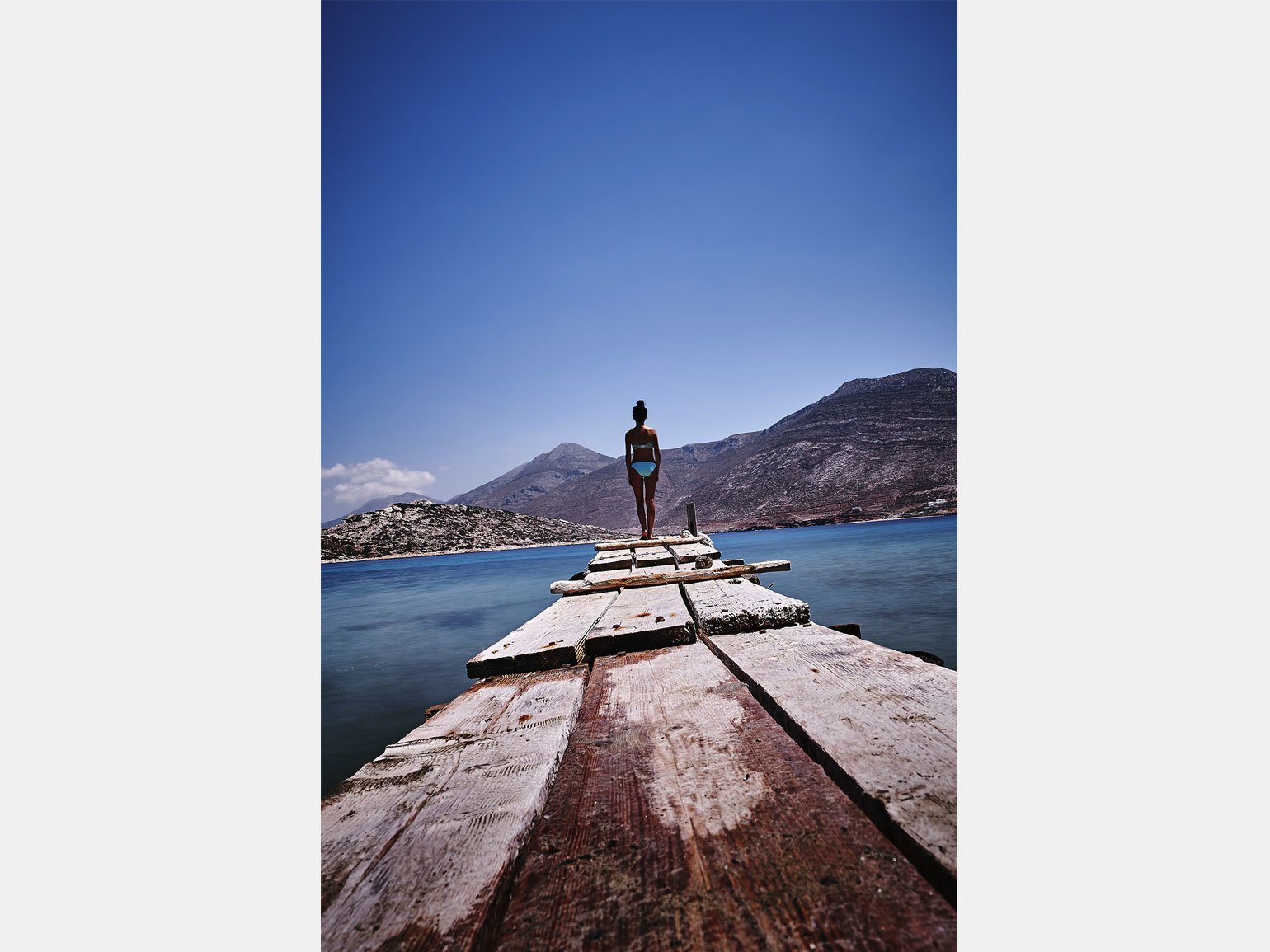
Фото: wirestock / freepik
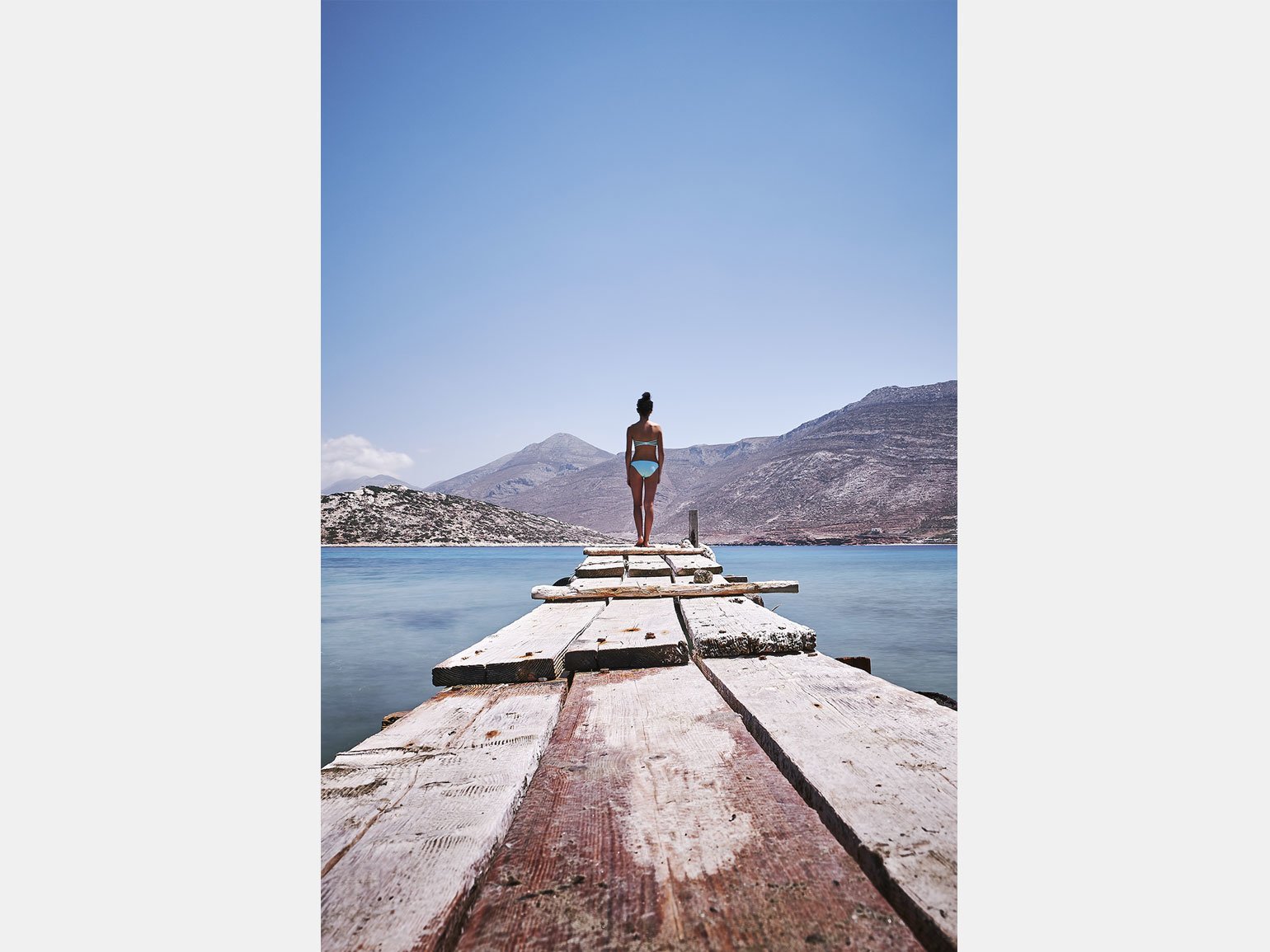
Фото: wirestock / freepik
Для работы со снимком есть множество разных по принципу действия инструментов. Настройками можно управлять вручную, но есть и автоматический режим.
Рассмотрим «Осветлитель» (Dodge Tool) и «Затемнитель» (Burn Tool). Их прелесть в том, что обрабатывается отдельная часть фотографии, и игру света и тени можно отредактировать более прицельно. Инструменты работают просто, это буквально несколько шагов.
- Выберите Dodge и Burn с помощью горячих клавиш О или Shift + O.
- Затем примените «Диапазон» (Range), выделите область применения.
Важно: следите за параметром «Экспонирование» (Exposure). Если вы выкрутите силу воздействия на 100%, то у вас на фотографии будут или засвеченные участки, или чёрные дыры. Экспериментируйте с подходящим уровнем света и тени, скорее всего, она должна оставаться в пределах 20%.
На портретных фото «Осветлитель» очень красиво подсвечивает радужку глаз, а «Затемнителем» можно буквально вылепить скульптурные скулы и мужественный подбородок. И, конечно, Dodge Tool отлично осветляет улыбки.
«Осветлитель» хорошо подсвечивает кожу, и инструментом можно дать направленный свет, главное — сочетать с «Затемнителем». Технически Dodge Tool может убрать все несовершенства кожи, но этот метод очень энергозатратный и трудоёмкий, проще воспользоваться «Штампом».
«Осветлитель» хорошо работает с любыми видами контрового света (когда в композиции фотографии, например, есть подсвеченный силуэт или фотограф на улице просто додумался снимать модель напротив солнца). Инструментом вы можете пройтись прямо по силуэту — и придать плоскому тёмному пятну объём и драматичность.

Важный лайфхак
Если вы перестарались с затемнением или, наоборот, слишком засветили область — не пытайтесь исправить этот эффект при помощи Dodge или Burn: вы получите пятнистое изображение. Просто отмените действия или зайдите в историю изменений.
Умение выставить правильные настройки камеры и взять верный ракурс приходит с опытом фотографа. Но есть ситуации, повлиять на которые фотограф не в силах.
Например, при съёмке на улице не всегда можно предсказать сюжет — в кадре может появиться лишний человек или животное. Хотя, конечно, кот — украшение любого кадра. А иногда фотограф так увлечён съёмкой, что от его внимания может ускользнуть попавший в сцену мусор, надписи или граффити. Все эти проблемы можно решить ретушью при постобработке — Photoshop был создан для решения этих задач.
Для удаления лишних котов, проводов или свадьбы на заднем фоне есть много инструментов, но из быстрых и универсальных мы выбрали «Штамп» (Clone Stamp Tool) и «Восстанавливающую кисть» (Healing Brush).


Трогательный кадр лав-стори омрачает плохо оштукатуренная стена, попавшая в кадр и, допустим, кот. Как выбрать инструмент для ретуши? Тут важно понимать задачи: штамп — идеально клонирует участок. То есть буквально одно выделенное изображение накладывается на другое, всё.
В панели инструментов можно выбрать разные режимы работы инструмента: жёсткость кисти, прозрачность — тысячи их. Для простых действий важна настройка прозрачности. Допустим, мы действительно хотим убрать кота. Тогда нам важен режим Opacity, «Непрозрачность». При значении в 100% кот, к сожалению, полностью исчезнет.
- Выберите «Штамп» с помощью быстрой клавиши S.
- Нажмите Alt или Option, чтобы отметить участок изображения для копирования.
- Отпустите клавишу и перетащите скопированное содержимое.
Нам не нужно оставлять текстуру кота или размывать его пиксели, чтобы он исчез красиво. Если хотите аккуратно убрать отвалившуюся штукатурку, «Штамп» тоже отлично подойдёт.
Это частый вопрос от новичков. У инструмента есть ряд собственных настроек:
- Проверьте показатель непрозрачности, он может быть на минимуме.
- Посмотрите, какие слои активны. Одна из проблем новичков заключается в том, что они могут запутаться в слоях и пытаться редактировать «Штампом» неактивный слой. Чтобы понять, где вы, нужно включить инструмент «Перемещение» (Move Tool) с зажатой клавишей Ctrl или Command (для iOS). Просто щёлкайте по слою — и вы сразу увидите его в списке. Обычно эта проблема не возникает, если включён «Автовыбор слоя» (Auto Select Layer), вам достаточно кликнуть по любому фрагменту вашего изображения, и слой станет активным.
- Ещё одна частая проблема при использовании «Штампа» в Photoshop — это попытка сделать копию с активно выделенной области. Например, вы выделили яркий листочек для одного действия, а теперь хотите с него же снять копию «Штампом». Закономерно, ничего не произойдёт, пока вы не снимете предыдущее действие. Снять выделение просто — сочетанием клавиш Ctrl + D.
Но вот где «Восстанавливающая кисть» нужна однозначно — так это при ретуши сложных текстур, например человеческой кожи.
Для хорошего портрета Photoshop — необходимость. Не обязательно превращать модель в Барби с длинными ресницами и делать ей идеально ровную, как пластик, кожу. В редакторе можно убрать несколько прыщиков, стереть упавшие на лицо волоски, сгладить пару морщин, убрать или добавить блеск на лицо.
Главное — уметь сохранить естественность, поскольку лучшая ретушь — незаметная ретушь. Восстанавливающая кисть как раз даёт этот эффект: инструмент подстраивает пиксели под окружающий мир со всеми его нюансами.
Что важно в попытке сделать идеально: использовать дополнительные слои и инструменты, потому что даже при деликатной коррекции может возникнуть дисбаланс цветов на лице — и где-то потребуется осветление или добавить теней.

Фото: Irzhanova Asel / Shutterstock
- Выберите на панели инструментов Healing Brush Tool или щёлкните J.
- Выберите заплатку — образец, которым мы будем всё выравнивать.
- Нажмите ALT и левую кнопку мыши. Наша заплатка зафиксирована.
- Закрашивайте выбранной текстурой, зажав левую клавишу мыши.
Лайфхак
Healing Brush Tool подстраивает изображение и аккуратно размывает, поэтому проблемная зона — это контрастные части, например брови или линия роста волос. Чтобы брови или алая помада не размывались по лицу, следите за выбранным размером кисти. Восстанавливающая кисть подбирает среднее значение между вашей заплаткой и зоной, на которую вы её применяете. Так что не забывайте, на каком количестве слоёв вы работаете и какой размер у вашего инструмента.
Коллаж — это иллюстрация, сделанная с помощью фрагментов разных изображений. Они не объединены источником света или перспективой, а просто хорошо сочетаются и образуют единый сюжет. Так делают мудборды, рекламные материалы, иллюстрации и, конечно же, мемы! Основа коллажа — хорошая композиция, сочетаемость элементов или искромётное чувство юмора.

Изображение: SvetaZi / Shutterstock
Это не самое сложное занятие — объединить несколько фотографий в одну. Достаточно добавить объекты в общий файл Photoshop и расположить их в понравившемся порядке, а затем объединить слои. Однако если речь идёт о вырезании объектов из фотографий и создании нового изображения, то всё сложнее.
Лайфхак
Если вы хотите компоновать разные изображения в одном — то очень важно использовать качественные фото.
Итак, как сделать прикольный коллаж?
- Откройте Photoshop и создайте файл. К этому моменту важно иметь план, что мы хотим в итоге получить.
- Выберите инструмент «Выделение и маска». Чтобы найти его, достаточно щёлкнуть на прямоугольник в левом верхнем углу меню. Или используйте быстрые клавиши Ctrl + Alt + R.
- Рисуйте мышкой буквально поверх понравившегося объекта, который хотите выделить. Инструмент не самый точный, зато быстрый.
- После можно выбрать инструмент «Уточнить края». Он, например, убирает тонкие волоски и всё, что автоматически не выделилось.
- Затем выберите Ctrl + J, вырежьте ваш объект и перенесите его на новый слой.
Основа коллажа готова!
- Теперь дело за второй фотографией — добавьте изображение в ваш файл, оно должно оказаться поверх вырезанного объекта. Это новый слой — вы можете себе ни в чём не отказывать, вырезать понравившиеся фрагменты, увеличивать размер или зеркально отражать.
Смысл такого способа коллажирования в том, чтобы добавлять разные объекты, вырезать их и накладывать друг на друга.
Лайфхак
Не ленитесь давать имена вашим слоям. Иначе можете запутаться: чем конкретней, тем лучше. Птицы, лошадь, портрет, лампочка Ильича. Разумеется, если вы это всё используете для коллажирования.
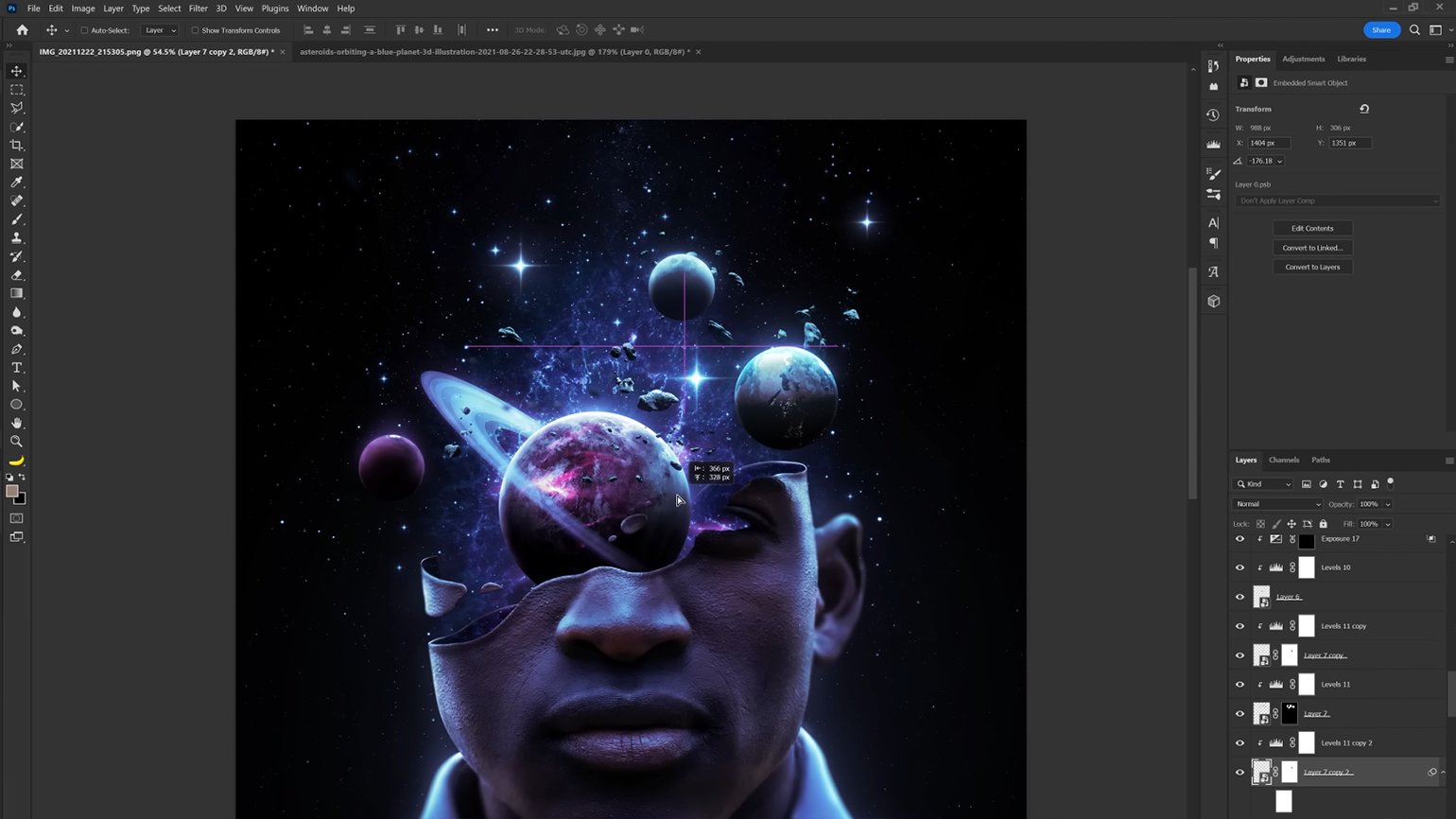
Самый используемый набор инструментов: инструменты выделения, «Ластик», «Слой-маска», режимы наложения. Маски — удаляют фон, ластик — может удалить небольшую штуку, инструменты «Выделение» и «Маска» — очень удобный вариант два в одном. Главное — экспериментировать.
В отличие от коллажа, фотомонтаж — это максимально реалистичное изображение, при взгляде на которое не догадаешься, что его фрагменты взяты с разных снимков. Иногда с помощью фотомонтажа исправляют фотографии, меняя в них, например, небо или добавляя персонажа. Также фотомонтаж часто используют для фантастических иллюстраций с сюжетами, которые вряд ли встретишь в жизни.

Изображение: Cristina Conti / Shutterstock
Технически коллажи делать проще, чем монтажи, поскольку для них легче подобрать подходящие картинки. Раньше для коллажирования использовали клей и ножницы, а теперь вырезают фрагменты в программе и сводят на одном цифровом листе. Использование графического редактора позволяет делать изменения и масштаба, и цвета.
Для монтажей выбирать фото нужно очень тщательно — чтобы освещение, тени и перспектива были похожи. Конечно, потом всё это частично корректируют инструментами в программе. Но чем больше приходится редактировать, тем труднее добиться реалистичности.
Допустим, у вас несколько слоёв, вы вырезали всё, что хотели, и даже поправили. Как объединить все слои, где лежат ваши элементы? Выделите все слои правой кнопкой мыши и нажмите «Объединить слои» (Merge Layer).
Возможно, у вас случилась некоторая неразбериха с цветами и вы это заметили. Есть быстрый автоматический путь: создайте дубликат слоя и нажмите Shift + Ctrl + B. Автоматическая цветовая коррекция заработала. Теперь всё более-менее находится в одной цветовой зоне, без яростных перекосов.
С момента, когда вы собрали все исходные вырезанные картинки, повертели, изменили цвет, подогнали нужный размер и использовали цветокоррекцию — только тогда и начинаются настоящие приключения.

Для того чтобы ваш фотомонтаж был убедительным — нужно проработать всё вручную.
Если вы добавили источник света — можно дорисовать тени при помощи Burn Tool. Можно дорисовывать их прямо вручную на слое или сделать новый слой и выделить конкретные места: вам понадобятся инструменты «Кривые» (Curves), «Экспозиция» (Exposure). После внесения правок всё равно нужно будет откалибровать тон и насыщенность, возможно, использовать фильтры.
Чем выше у вас требования к реалистичности и чем больше разнокалиберных элементов — тем сложнее. Инструментарий очень широк — и даёт практически неограниченные возможности.
Чтобы продемонстрировать, как макеты будут смотреться на готовых продуктах, графические дизайнеры показывают свои решения на мокапах — фотографиях или 3D-моделях реальных объектов, на которые накладывается макет будущего дизайна.

Изображение: Artboard Studio
Мокап — это трёхмерная модель. В Photoshop на неё накладывают макет, а из-за того, что в файл заложены перспективные искажения, свет и тени, изображение выглядит очень натуралистично. Мокапы можно сделать самостоятельно, но это бывает трудоёмко. Поэтому обычно их скачивают со специализированных ресурсов.
Однако для простой формы можно раздобыть мокап бесплатно:
- Скачайте фото предмета с минимумом надписей и откройте файл в Photoshop.
- Вызовите горячей клавишей U инструмент «Прямоугольник» (Rectangle Tool).
- Разместите прямоугольник поверх фотографии предмета, потянув левой кнопкой мыши.
- Далее ваши действия в панели управления: инструмент «Окно», затем инструмент «Слои». Нужный слой — там, где прямоугольник.
- Правой кнопкой мыши выберите команду «Преобразовать в смарт-объект» (Convert to Smart Object)
- Затем правой кнопкой опять выберите «Искажение» (Distort) и крутите ваш объект, подгоняя его под размеры и формы исходной фотографии.
- Если после преобразования вопросы к вашему мокапу остались, то смело используйте «Деформацию» (Warp).



Когда вы наконец подогнали ваш прямоугольник под мокап (исходную фотографию), нужно всё сохранить. Теперь на ваш смарт-объект можно добавлять надписи, текстуры и цвета, бросать на него тень и освещать его светом.
Лайфхак
Чтобы всегда иметь доступ к этому слою и применять дизайны к объекту (а не создавать и не подгонять новые прямоугольники) — документ нужно сохранять только в формате PSD.
Если вы решили скачать готовый мокап, то, по сути, вы сразу получаете файл формата PSD с выделенным слоем смарт-объекта, куда вы можете поставить любой логотип, текст, цвет, изображение.
Photoshop — популярный инструмент для создания графики. В нём есть множество инструментов для рисования и редактирования изображений. Также в программу можно импортировать дополнительные кисти — от имитаций традиционных инструментов художника до кистей-брызг или кистей в виде бенгальского огня. А при работе с планшетом программа учитывает силу нажатия на перо.

Однако есть лайфхаки для рисования в Photoshop мышкой. Если ваша задача — лёгкий скетч, то идеально подойдёт:
- стандартная кисть;
- низкая жёсткость кисти;
- небольшой нажим (меньше 50%);
- низкая непрозрачность;
- ластик с небольшой непрозрачностью;
- готовность сделать много кликов мышкой.
Все эти инструменты дадут возможность наслаивать мягкие штрихи, убирать неточности. С такими исходными параметрами инструментов можно набросать скетч даже мышкой, имитируя мягкий рисунок карандашом.
Adobe Photoshop имеет множество динамических инструментов, и достаточно сложно сказать, что есть какие-то определённые универсальные инструменты для рисования, просто потому, что каждый художник, работающий в программе, выбирает свой подход.
Однако можно перечислить удобные инструменты для рисунка, в том числе и мышкой: инструмент «Свободное перо» и «Магнитное перо» (его особенность в том, что оно замыкает любые линии контура в указанном вами диапазоне. Это удобно для дальнейшей заливки цветом, например.
И самое главное: кисти. Их огромное количество и их даже можно скачивать отдельно под определённые задачи. Это тот инструмент, который стоит попробовать любому начинающему художнику — и обязательно сохранить наиболее удобные себе в группу (в программе есть такая возможность).

Изображение: Fevik ./ Behance
Если совместить возможности Photoshop для рисования и его возможности для обработки фото, то получится отдельное направление в диджитал-арте — matte‑painting. В основе этого жанра лежит фотографический снимок, который затем дополняют нарисованными элементами.

Изображение: Diego Oliveira / Behance
Photoshop — редактор для работы с растровой графикой и обработки фотографий. Однако он располагает таким большим арсеналом инструментов, что может частично заменить и другие профессиональные программы.
Сейчас достаточно профессиональных инструментов для работы с дизайном цифровых продуктов, и Photoshop уступил место Figma и Sketch.
Однако если вы только хотите попробовать себя в разработке сайтов или приложений, хорошо владеете программой и пока не готовы осваивать новый софт, то в Photoshop есть все необходимые инструменты.
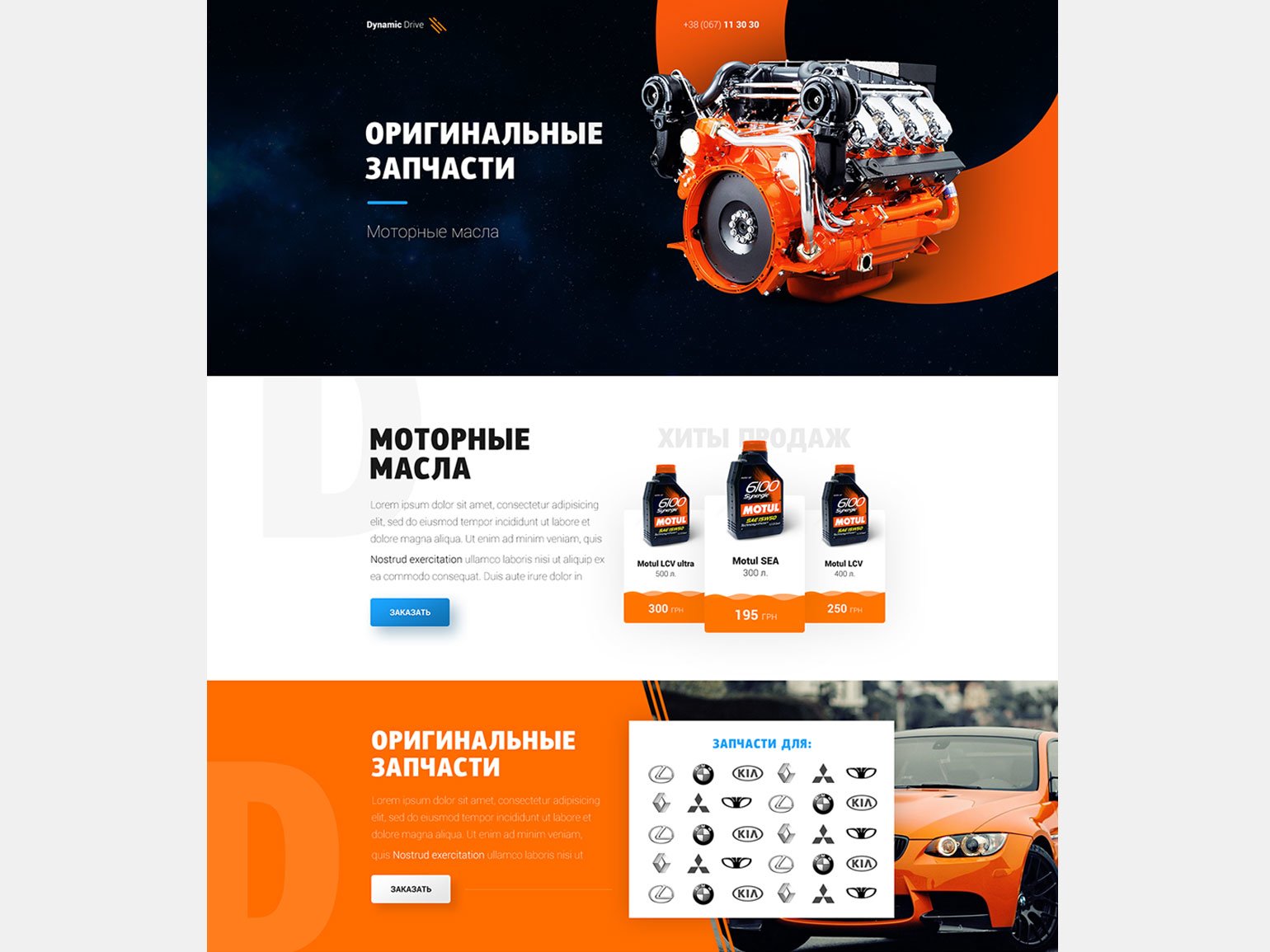
Изображение: Max Bator / Behance
Photoshop создан для редактирования растровой графики, но, несмотря на это, его динамический инструментарий приспособлен и для векторной.
Напоминание
Растровое изображение — это набор связанных точек, пикселей. А векторное изображение состоит из набора элементарных геометрических фигур, или, как их называют, из примитивов. Объём данных векторного изображения не зависит от реальной величины количества объектов. Иначе говоря — для качества изображения растровой графики важно, сколько пикселей в картинке, из которых она состоит. Для вектора — это непринципиально, поэтому векторные изображения можно как угодно масштабировать или сжимать без потери качества.

Изображение: Léo Alexandre / Behance
В программе можно создавать векторные рисунки — в их основе лежат фигуры, нарисованные с помощью линий, залитых цветом, паттерном или градиентом. Чаще всего векторные изображения делают в специализированном Adobe Illustrator — он хорошо подходит для создания логотипов, иконок, иллюстраций.
Но Photoshop также всё время совершенствует инструменты для работы с векторной графикой. К минусам Photoshop как векторного редактора можно отнести то, что из-за большого количества инструментов для работы с растровой графикой многие функции для векторных фигур спрятаны довольно глубоко и их приходится искать. Поэтому работа будет идти медленнее, а некоторые операции потребуют дополнительных действий. Но если у вас пока нет времени на освоение новой программы, с несложными задачами Photoshop отлично справляется.
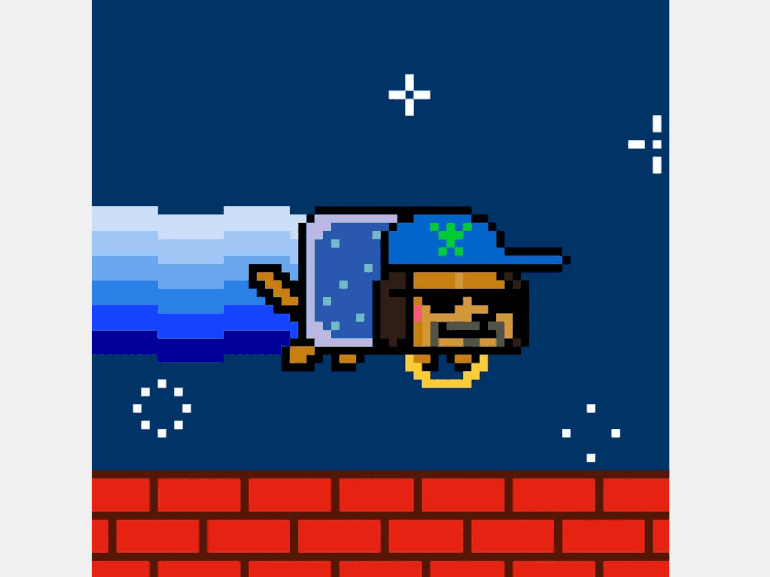
Изображение: NyanCat & Snoop Dogg
Для сложной профессиональной анимации существуют серьёзные редакторы, один из самых популярных — After Effects — также выпущен Adobe. Однако простую анимацию можно делать и в Photoshop — для этого в программе есть панель таймлайна и возможность автоматического пересчёта промежуточных кадров.
Очень часто Photoshop используют для создания гифок и это не очень сложно повторить.
Нужно буквально несколько действий:
- Откройте файл в Photoshop, затем — «Импорт» (Import) — «Кадры» — «Видео в слои» (Video Frames To Layers) — выбрать ваше видео — команда «Оставить каждый второй кадр» (Limit to Every 2 Frames).
- Дальше — работать вручную, управляя ползунком. Нужно выбрать кадры, зафиксировать нужный вам размер, сохранить.
- Последний шаг: сохраните всё в формате GIF + задайте в меню там же «Постоянно» в «Параметрах повторов» (Looping Options). Гифка готова!
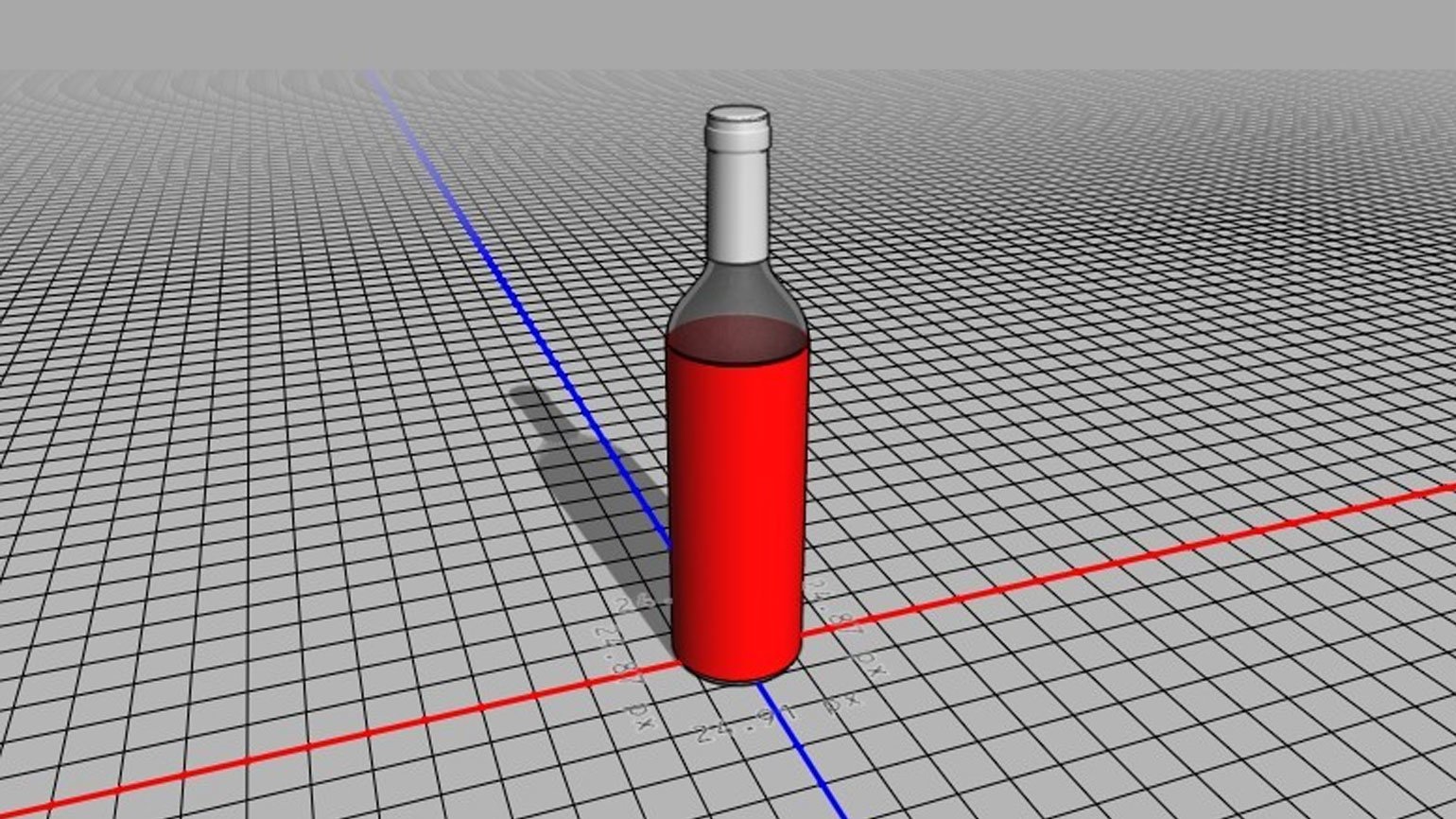
Изображение: manuelg62251421 / Adobe
В 2007 году в Photoshop добавили 3D-среду, в программе можно было сделать объёмную фигуру или текст, превратить несложный фотографический объект в трёхмерный. Конечно, возможности фоторедактора несравнимы с возможностями 3ds Max или Maya, но для простых операций без освоения сложных 3D-программ функций Photoshop было достаточно.
Недавно разработчики отказались от поддержки встроенного инструмента для 3D, поэтому, если вы хотите продолжать работать с трёхмерными объектами в Photoshop, вам нужна версия не позднее 2021 года.
Смотрите видеоуроки по Photoshop:

Научитесь: Photoshop с нуля до PRO
Узнать больше








